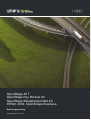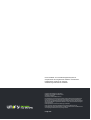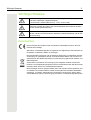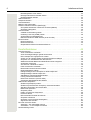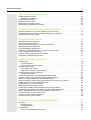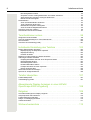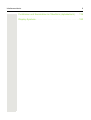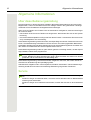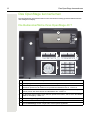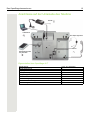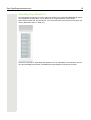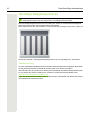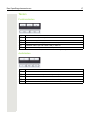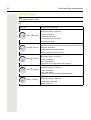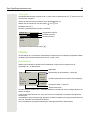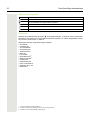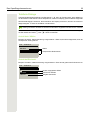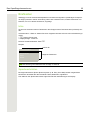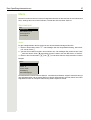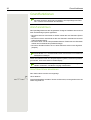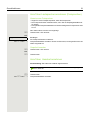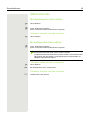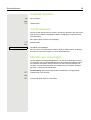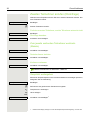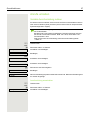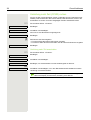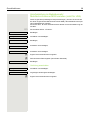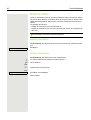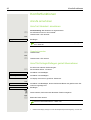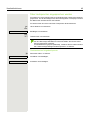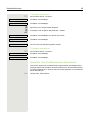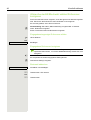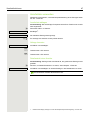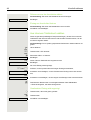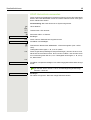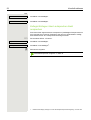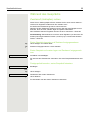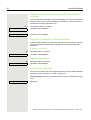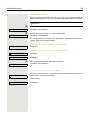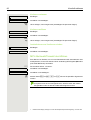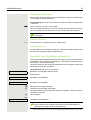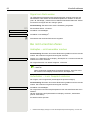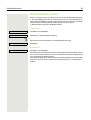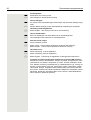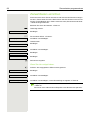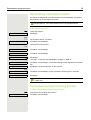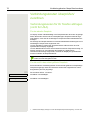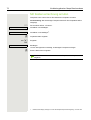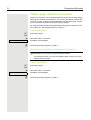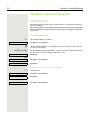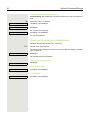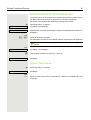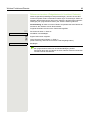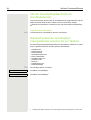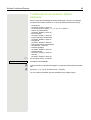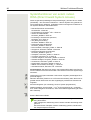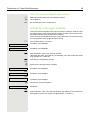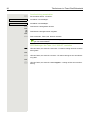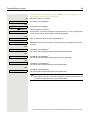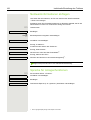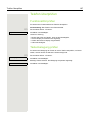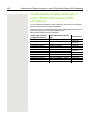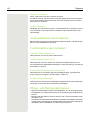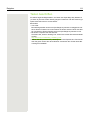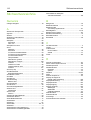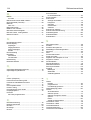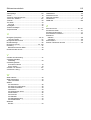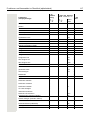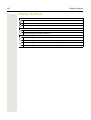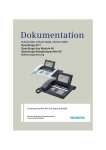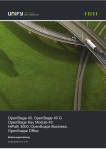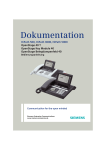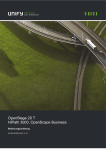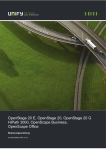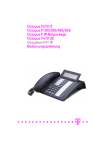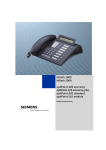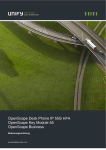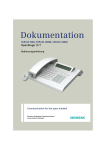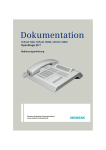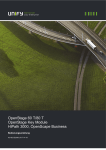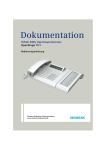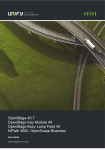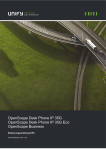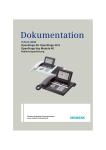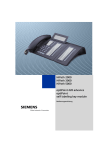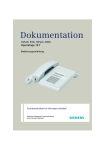Download OpenStage 40 T (HiPath 3000_OpenScape Business)
Transcript
OpenStage 40 T OpenStage Key Module 40 OpenStage Belegtlampenfeld 40 HiPath 3000, OpenScape Business Bedienungsanleitung A31003-S2000-U101-11-19 Unser Qualitäts- und Umweltmanagementsystem ist entsprechend den Vorgaben der ISO9001 und ISO14001 implementiert und durch ein externes Zertifizierungsunternehmen zertifiziert. Copyright © Unify GmbH & Co. KG 07/2014 Hofmannstr. 51, 81379 München/Deutschland Alle Rechte vorbehalten. Sachnummer: A31003-S2000-U101-11-19 Die Informationen in diesem Dokument enthalten lediglich allgemeine Beschreibungen bzw. Leistungsmerkmale, die je nach Anwendungsfall nicht immer in der beschriebenen Form zutreffen oder sich durch Weiterentwicklung der Produkte ändern können. Eine Verpflichtung, die jeweiligen Merkmale zu gewährleisten besteht nur, sofern diese ausdrücklich vertraglich zugesichert wurden. Liefermöglichkeiten und technische Änderungen vorbehalten. Unify, OpenScape, OpenStage und HiPath sind eingetragene Warenzeichen der Unify GmbH & Co. KG. Alle anderen Marken-, Produkt- und Servicenamen sind Warenzeichen oder eingetragene Warenzeichen ihrer jeweiligen Inhaber. unify.com Wichtige Hinweise 3 Wichtige Hinweise 7 Aus Sicherheitsgründen darf das Telefon nur wie folgt mit Strom versorgt werden: 7 Öffnen Sie niemals das Telefon oder ein Beistellgerät! Bei Problemen wenden Sie sich an die Systembetreuung. 7 Benutzen Sie nur Original-Zubehör! Das Benutzen von anderem Zubehör ist gefährlich und führt zum Erlöschen der Garantie, Produzentenhaftung und der CEKennzeichnung. • Mit dem zugehörigen Original-Netzgerät. Sachnummer: L30250-F600-C14x (x: 1=EU, 2=UK, 3=US) Kennzeichen Die Konformität des Gerätes zu der EU-Richtlinie 1999/5/EG wird durch das CEKennzeichen bestätigt. Alle Elektro- und Elektronikgeräte sind getrennt vom allgemeinen Hausmüll über dafür staatlich vorgesehene Stellen zu entsorgen. Die sachgemäße Entsorgung und die getrennte Sammlung von Altgeräten dient der Vorbeugung von potentiellen Umwelt- und Gesundheitsschäden. Sie sind eine Voraussetzung für die Wiederverwendung und das Recycling gebrauchter Elektro- und Elektronikgeräte. Ausführliche Informationen zur Entsorgung Ihrer Altgeräte erhalten Sie bei Ihrer Kommune, Ihrem Müllentsorgungsdienst, dem Fachhändler bei dem Sie das Produkt erworben haben oder Ihrem Vertriebsansprechpartner. Diese Aussagen sind nur gültig für Geräte, die in den Ländern der Europäischen Union installiert und verkauft werden und die der Europäischen Richtlinie 2002/96/EC unterliegen. In Ländern außerhalb der Europäischen Union können davon abweichende Bestimmungen für die Entsorgung von Elektro- und Elektronikgeräten gelten. 4 Wichtige Hinweise Aufstellort des Telefons • Das Telefon sollte in einer kontrollierten Umgebung mit einem Temperaturbereich zwischen 5°C und 40°C betrieben werden. • Für eine gute Freisprech-Qualität sollte der Bereich vor dem Mikrofon (vorne rechts) frei bleiben. Der optimale Abstand für das Freisprechen beträgt 50 cm. • Stellen Sie das Telefon nicht in einen Raum mit hoher Staubentwicklung; dies kann die Lebensdauer des Telefons erheblich mindern. • Setzen Sie das Telefon nicht direkter Sonneneinstrahlung oder anderer Wärmestrahlung aus, denn dies kann die elektronischen Komponenten und das Plastikgehäuse beschädigen. • Betreiben Sie das Telefon nicht in Umgebungen mit Dampfbildung (z. B. Badezimmer). Produktsupport im Internet Informationen und Support zu unseren Produkten finden Sie im Internet: http://www.unify.com. Technische Hinweise, aktuelle Informationen zu Firmware-Updates, häufig gestellte Fragen und vieles mehr finden Sie im Internet: http://wiki.unify.com/. Inhaltsverzeichnis 5 Inhaltsverzeichnis Wichtige Hinweise . . . . . . . . . . . . . . . . . . . . . . . . . . . . . . . . . . . 3 Kennzeichen . . . . . . . . . . . . . . . . . . . . . . . . . . . . . . . . . . . . . . . . . . . . . . . . . . . . . . . . . . . . . . . . 3 Aufstellort des Telefons. . . . . . . . . . . . . . . . . . . . . . . . . . . . . . . . . . . . . . . . . . . . . . . . . . . . . . . . . 4 Produktsupport im Internet . . . . . . . . . . . . . . . . . . . . . . . . . . . . . . . . . . . . . . . . . . . . . . . . . . . . . 4 Allgemeine Informationen . . . . . . . . . . . . . . . . . . . . . . . . . . . . 10 Über diese Bedienungsanleitung . . . . . . . . . . . . . . . . . . . . . . . . . . . . . . . . . . . . . . . . . . . . . . . 10 Service . . . . . . . . . . . . . . . . . . . . . . . . . . . . . . . . . . . . . . . . . . . . . . . . . . . . . . . . . . . . . . . . . . . 10 Bestimmungsgemäßer Gebrauch . . . . . . . . . . . . . . . . . . . . . . . . . . . . . . . . . . . . . . . . . . . . . . . . 11 Informationen zum Telefontyp. . . . . . . . . . . . . . . . . . . . . . . . . . . . . . . . . . . . . . . . . . . . . . . . . . 11 Freisprechqualität und Display-Lesbarkeit . . . . . . . . . . . . . . . . . . . . . . . . . . . . . . . . . . . . . . . . 11 MultiLine-Telefon, Chef/Sekretariat-Funktionen . . . . . . . . . . . . . . . . . . . . . . . . . . . . . . . . . . . . 11 Teamfunktionen . . . . . . . . . . . . . . . . . . . . . . . . . . . . . . . . . . . . . . . . . . . . . . . . . . . . . . . . . . . 11 Das OpenStage kennenlernen. . . . . . . . . . . . . . . . . . . . . . . . . 12 Die Bedienoberfläche Ihres OpenStage 40 T . . . . . . . . . . . . . . . . . . . . . . . . . . . . . . . . . . . . . . . 12 Anschlüsse auf der Unterseite des Telefons. . . . . . . . . . . . . . . . . . . . . . . . . . . . . . . . . . . . . . . . 13 Key Module . . . . . . . . . . . . . . . . . . . . . . . . . . . . . . . . . . . . . . . . . . . . . . . . . . . . . . . . . . . . . . . . . 14 OpenStage Key Module 40 . . . . . . . . . . . . . . . . . . . . . . . . . . . . . . . . . . . . . . . . . . . . . . . . . . 14 OpenStage Key Module 15 . . . . . . . . . . . . . . . . . . . . . . . . . . . . . . . . . . . . . . . . . . . . . . . . . . 15 OpenStage Belegtlampenfeld 40 . . . . . . . . . . . . . . . . . . . . . . . . . . . . . . . . . . . . . . . . . . . . . . . . 16 Tasten . . . . . . . . . . . . . . . . . . . . . . . . . . . . . . . . . . . . . . . . . . . . . . . . . . . . . . . . . . . . . . . . . . . . . 17 Funktionstasten . . . . . . . . . . . . . . . . . . . . . . . . . . . . . . . . . . . . . . . . . . . . . . . . . . . . . . . . . . . 17 Audiotasten . . . . . . . . . . . . . . . . . . . . . . . . . . . . . . . . . . . . . . . . . . . . . . . . . . . . . . . . . . . . . . 17 5-Wege Navigator . . . . . . . . . . . . . . . . . . . . . . . . . . . . . . . . . . . . . . . . . . . . . . . . . . . . . . . . . 18 Freiprogrammierbare Sensortasten . . . . . . . . . . . . . . . . . . . . . . . . . . . . . . . . . . . . . . . . . . . . 19 Wähltastatur . . . . . . . . . . . . . . . . . . . . . . . . . . . . . . . . . . . . . . . . . . . . . . . . . . . . . . . . . . . . . . 20 Display . . . . . . . . . . . . . . . . . . . . . . . . . . . . . . . . . . . . . . . . . . . . . . . . . . . . . . . . . . . . . . . . . . . 21 Ruhemodus . . . . . . . . . . . . . . . . . . . . . . . . . . . . . . . . . . . . . . . . . . . . . . . . . . . . . . . . . . . . . . 21 Telefonie-Dialoge . . . . . . . . . . . . . . . . . . . . . . . . . . . . . . . . . . . . . . . . . . . . . . . . . . . . . . . . . . 23 Briefkasten . . . . . . . . . . . . . . . . . . . . . . . . . . . . . . . . . . . . . . . . . . . . . . . . . . . . . . . . . . . . . . . . . 25 Infos . . . . . . . . . . . . . . . . . . . . . . . . . . . . . . . . . . . . . . . . . . . . . . . . . . . . . . . . . . . . . . . . . . . . 25 Sprachnachrichten . . . . . . . . . . . . . . . . . . . . . . . . . . . . . . . . . . . . . . . . . . . . . . . . . . . . . . . . . 25 Anruferliste . . . . . . . . . . . . . . . . . . . . . . . . . . . . . . . . . . . . . . . . . . . . . . . . . . . . . . . . . . . . . . . . . 26 Menü . . . . . . . . . . . . . . . . . . . . . . . . . . . . . . . . . . . . . . . . . . . . . . . . . . . . . . . . . . . . . . . . . . . . . . 27 Servicemenü . . . . . . . . . . . . . . . . . . . . . . . . . . . . . . . . . . . . . . . . . . . . . . . . . . . . . . . . . . . . . 27 Wahlvorbereitung . . . . . . . . . . . . . . . . . . . . . . . . . . . . . . . . . . . . . . . . . . . . . . . . . . . . . . . . . . 28 Anruf Pop Up . . . . . . . . . . . . . . . . . . . . . . . . . . . . . . . . . . . . . . . . . . . . . . . . . . . . . . . . . . . . . 29 Audio Zubehör . . . . . . . . . . . . . . . . . . . . . . . . . . . . . . . . . . . . . . . . . . . . . . . . . . . . . . . . . . . . 29 Grundfunktionen . . . . . . . . . . . . . . . . . . . . . . . . . . . . . . . . . . . 30 Anruf annehmen . . . . . . . . . . . . . . . . . . . . . . . . . . . . . . . . . . . . . . . . . . . . . . . . . . . . . . . . . . . . . 30 Anruf über Hörer annehmen . . . . . . . . . . . . . . . . . . . . . . . . . . . . . . . . . . . . . . . . . . . . . . . . . 30 Anruf über Lautsprecher annehmen (Freisprechen) . . . . . . . . . . . . . . . . . . . . . . . . . . . . . . . 31 Anruf über Headset annehmen . . . . . . . . . . . . . . . . . . . . . . . . . . . . . . . . . . . . . . . . . . . . . . . 31 Auf Freisprechen umschalten . . . . . . . . . . . . . . . . . . . . . . . . . . . . . . . . . . . . . . . . . . . . . . . . . . . 32 Auf Hörer umschalten . . . . . . . . . . . . . . . . . . . . . . . . . . . . . . . . . . . . . . . . . . . . . . . . . . . . . . . . 32 Lauthören während des Gesprächs . . . . . . . . . . . . . . . . . . . . . . . . . . . . . . . . . . . . . . . . . . . . . 32 Wählen/Anrufen . . . . . . . . . . . . . . . . . . . . . . . . . . . . . . . . . . . . . . . . . . . . . . . . . . . . . . . . . . . . . 33 Mit abgehobenem Hörer wählen . . . . . . . . . . . . . . . . . . . . . . . . . . . . . . . . . . . . . . . . . . . . . . 33 6 Inhaltsverzeichnis Mit aufliegendem Hörer wählen . . . . . . . . . . . . . . . . . . . . . . . . . . . . . . . . . . . . . . . . . . . . . . . 33 Mit angeschlossenem Headset wählen . . . . . . . . . . . . . . . . . . . . . . . . . . . . . . . . . . . . . . . . . 34 Mit Zielwahltasten wählen . . . . . . . . . . . . . . . . . . . . . . . . . . . . . . . . . . . . . . . . . . . . . . . . . . . 34 Wahl wiederholen . . . . . . . . . . . . . . . . . . . . . . . . . . . . . . . . . . . . . . . . . . . . . . . . . . . . . . . . . . . 34 Gespräch beenden . . . . . . . . . . . . . . . . . . . . . . . . . . . . . . . . . . . . . . . . . . . . . . . . . . . . . . . . . . . 35 Anrufe abweisen . . . . . . . . . . . . . . . . . . . . . . . . . . . . . . . . . . . . . . . . . . . . . . . . . . . . . . . . . . . . 35 Mikrofon aus-/einschalten . . . . . . . . . . . . . . . . . . . . . . . . . . . . . . . . . . . . . . . . . . . . . . . . . . . . . 35 Zweiten Teilnehmer anrufen (Rückfrage) . . . . . . . . . . . . . . . . . . . . . . . . . . . . . . . . . . . . . . . . . . 36 Zum jeweils wartenden Teilnehmer wechseln (Makeln) . . . . . . . . . . . . . . . . . . . . . . . . . . . . 36 Gespräch weitergeben . . . . . . . . . . . . . . . . . . . . . . . . . . . . . . . . . . . . . . . . . . . . . . . . . . . . . . 36 Anrufe umleiten . . . . . . . . . . . . . . . . . . . . . . . . . . . . . . . . . . . . . . . . . . . . . . . . . . . . . . . . . . . . . . 37 Variable Anrufumleitung nutzen . . . . . . . . . . . . . . . . . . . . . . . . . . . . . . . . . . . . . . . . . . . . . . . 37 Umleitung nach Zeit (CFNR) nutzen . . . . . . . . . . . . . . . . . . . . . . . . . . . . . . . . . . . . . . . . . . . 38 Anrufumleitung im Betreibernetz/ Mehrfachrufnummer MSN umleiten (nicht für USA) . . . . . . . . . . . . . . . . . . . . . . . . . . . . . . . 39 Rückruf nutzen . . . . . . . . . . . . . . . . . . . . . . . . . . . . . . . . . . . . . . . . . . . . . . . . . . . . . . . . . . . . . . 40 Rückruf speichern . . . . . . . . . . . . . . . . . . . . . . . . . . . . . . . . . . . . . . . . . . . . . . . . . . . . . . . . . 40 Rückruf annehmen. . . . . . . . . . . . . . . . . . . . . . . . . . . . . . . . . . . . . . . . . . . . . . . . . . . . . . . . . 40 Gespeicherten Rückruf kontrollieren/löschen . . . . . . . . . . . . . . . . . . . . . . . . . . . . . . . . . . . . 41 Komfortfunktionen . . . . . . . . . . . . . . . . . . . . . . . . . . . . . . . . . . 42 Anrufe annehmen . . . . . . . . . . . . . . . . . . . . . . . . . . . . . . . . . . . . . . . . . . . . . . . . . . . . . . . . . . . 42 Anruf mit Headset annehmen . . . . . . . . . . . . . . . . . . . . . . . . . . . . . . . . . . . . . . . . . . . . . . . . 42 Anruf für Kollegin/Kollegen gezielt übernehmen . . . . . . . . . . . . . . . . . . . . . . . . . . . . . . . . . . 42 Über Lautsprecher angesprochen werden. . . . . . . . . . . . . . . . . . . . . . . . . . . . . . . . . . . . . . . 43 Anrufe von der Türsprechstelle annehmen/Türöffner betätigen . . . . . . . . . . . . . . . . . . . . . . 44 Gespräch vom Anrufbeantworter übernehmen . . . . . . . . . . . . . . . . . . . . . . . . . . . . . . . . . . . 45 Wählen/AnrufenMit Blockwahl wählen/Rufnummer korrigieren . . . . . . . . . . . . . . . . . . . . . . . 46 Anruferliste verwenden . . . . . . . . . . . . . . . . . . . . . . . . . . . . . . . . . . . . . . . . . . . . . . . . . . . . . 47 Aus internem Telefonbuch wählen. . . . . . . . . . . . . . . . . . . . . . . . . . . . . . . . . . . . . . . . . . . . . 48 LDAP-Verzeichnis verwenden . . . . . . . . . . . . . . . . . . . . . . . . . . . . . . . . . . . . . . . . . . . . . . . . 49 Mit zentralen Kurzrufnummern wählen . . . . . . . . . . . . . . . . . . . . . . . . . . . . . . . . . . . . . . . . . 51 Mit Kurzwahltasten wählen . . . . . . . . . . . . . . . . . . . . . . . . . . . . . . . . . . . . . . . . . . . . . . . . . . 51 Kollegin/Kollegen über Lautsprecher direkt ansprechen . . . . . . . . . . . . . . . . . . . . . . . . . . . . 52 Kollegin/Kollegen diskret ansprechen . . . . . . . . . . . . . . . . . . . . . . . . . . . . . . . . . . . . . . . . . . 53 Selbsttätiger Verbindungsaufbau/Hotline. . . . . . . . . . . . . . . . . . . . . . . . . . . . . . . . . . . . . . . . 53 Leitung vormerken/reservieren . . . . . . . . . . . . . . . . . . . . . . . . . . . . . . . . . . . . . . . . . . . . . . . 53 Rufnummer zuweisen (nicht für USA) . . . . . . . . . . . . . . . . . . . . . . . . . . . . . . . . . . . . . . . . . . 54 Assoziierte Wahl/Wahlhilfe durchführen . . . . . . . . . . . . . . . . . . . . . . . . . . . . . . . . . . . . . . . . 54 Während des Gesprächs . . . . . . . . . . . . . . . . . . . . . . . . . . . . . . . . . . . . . . . . . . . . . . . . . . . . . . 55 Zweitanruf (Anklopfen) nutzen . . . . . . . . . . . . . . . . . . . . . . . . . . . . . . . . . . . . . . . . . . . . . . . . 55 Zweitanruf (automatisches Anklopfen) verhindern/erlauben . . . . . . . . . . . . . . . . . . . . . . . . . 56 Signalton (Anklopfton) ein-/ausschalten . . . . . . . . . . . . . . . . . . . . . . . . . . . . . . . . . . . . . . . . 56 Rufnummer speichern . . . . . . . . . . . . . . . . . . . . . . . . . . . . . . . . . . . . . . . . . . . . . . . . . . . . . . 56 Gespräch parken . . . . . . . . . . . . . . . . . . . . . . . . . . . . . . . . . . . . . . . . . . . . . . . . . . . . . . . . . . 57 Halten von externen Gesprächen . . . . . . . . . . . . . . . . . . . . . . . . . . . . . . . . . . . . . . . . . . . . . 58 Konferenz führen . . . . . . . . . . . . . . . . . . . . . . . . . . . . . . . . . . . . . . . . . . . . . . . . . . . . . . . . . . 59 MFV-Nachwahl/Tonwahl durchführen . . . . . . . . . . . . . . . . . . . . . . . . . . . . . . . . . . . . . . . . . . 60 Gespräch aufnehmen . . . . . . . . . . . . . . . . . . . . . . . . . . . . . . . . . . . . . . . . . . . . . . . . . . . . . . 61 Gespräch nach Durchsage weitergeben . . . . . . . . . . . . . . . . . . . . . . . . . . . . . . . . . . . . . . . . 61 Signal zum Netz senden . . . . . . . . . . . . . . . . . . . . . . . . . . . . . . . . . . . . . . . . . . . . . . . . . . . . 62 Bei nicht erreichten Zielen. . . . . . . . . . . . . . . . . . . . . . . . . . . . . . . . . . . . . . . . . . . . . . . . . . . . . 62 Anklopfen – sich bemerkbar machen. . . . . . . . . . . . . . . . . . . . . . . . . . . . . . . . . . . . . . . . . . . 62 Aufschalten – in ein Gespräch eintreten . . . . . . . . . . . . . . . . . . . . . . . . . . . . . . . . . . . . . . . . 62 Nachtschaltung nutzen . . . . . . . . . . . . . . . . . . . . . . . . . . . . . . . . . . . . . . . . . . . . . . . . . . . . . . . . 63 Inhaltsverzeichnis 7 Sensortasten programmieren . . . . . . . . . . . . . . . . . . . . . . . . . 64 Funktionstasten einrichten . . . . . . . . . . . . . . . . . . . . . . . . . . . . . . . . . . . . . . . . . . . . . . . . . . . . 64 Übersicht der Funktionen . . . . . . . . . . . . . . . . . . . . . . . . . . . . . . . . . . . . . . . . . . . . . . . . . . . . 65 Prozedurtaste einrichten . . . . . . . . . . . . . . . . . . . . . . . . . . . . . . . . . . . . . . . . . . . . . . . . . . . . . . . 67 Zielwahltasten einrichten. . . . . . . . . . . . . . . . . . . . . . . . . . . . . . . . . . . . . . . . . . . . . . . . . . . . . . . 68 Beschriftung nachträglich ändern . . . . . . . . . . . . . . . . . . . . . . . . . . . . . . . . . . . . . . . . . . . . . . . . 69 Sensortastenprogrammierung löschen . . . . . . . . . . . . . . . . . . . . . . . . . . . . . . . . . . . . . . . . . . . 69 Verbindungskosten überprüfen/zuordnen . . . . . . . . . . . . . . . . 70 Verbindungskosten für Ihr Telefon abfragen (nicht für USA) . . . . . . . . . . . . . . . . . . . . . . . . . . 70 Verbindungskosten für anderes Telefon abfragen (nicht für USA) . . . . . . . . . . . . . . . . . . . . . . . 71 Mit Kostenverrechnung anrufen . . . . . . . . . . . . . . . . . . . . . . . . . . . . . . . . . . . . . . . . . . . . . . . . . 72 Privatsphäre/Sicherheit . . . . . . . . . . . . . . . . . . . . . . . . . . . . . . 73 Ruhefunktion ein-/ausschalten . . . . . . . . . . . . . . . . . . . . . . . . . . . . . . . . . . . . . . . . . . . . . . . . . 73 Anrufschutz ein-/ausschalten . . . . . . . . . . . . . . . . . . . . . . . . . . . . . . . . . . . . . . . . . . . . . . . . . . 73 Rufnummernanzeige beim Angerufenen unterdrücken . . . . . . . . . . . . . . . . . . . . . . . . . . . . . . . 74 Mithören/Geheimes Aufschalten . . . . . . . . . . . . . . . . . . . . . . . . . . . . . . . . . . . . . . . . . . . . . . . . 74 Raum überwachen (Babyphone) . . . . . . . . . . . . . . . . . . . . . . . . . . . . . . . . . . . . . . . . . . . . . . . . 75 Anonymen Anrufer identifizieren – „Fangen“ (nicht für USA) . . . . . . . . . . . . . . . . . . . . . . . . . . 75 Telefon gegen Missbrauch sperren. . . . . . . . . . . . . . . . . . . . . . . . . . . . . . . . . . . . . . . . . . . . . . . 76 Anderes Telefon gegen Missbrauch sperren . . . . . . . . . . . . . . . . . . . . . . . . . . . . . . . . . . . . . . . 77 Persönlichen Schlosscode speichern . . . . . . . . . . . . . . . . . . . . . . . . . . . . . . . . . . . . . . . . . . . . 77 Weitere Funktionen/Dienste. . . . . . . . . . . . . . . . . . . . . . . . . . . 78 Terminfunktion . . . . . . . . . . . . . . . . . . . . . . . . . . . . . . . . . . . . . . . . . . . . . . . . . . . . . . . . . . . . . 78 Termine speichern . . . . . . . . . . . . . . . . . . . . . . . . . . . . . . . . . . . . . . . . . . . . . . . . . . . . . . . . . 78 An einen Termin erinnert werden. . . . . . . . . . . . . . . . . . . . . . . . . . . . . . . . . . . . . . . . . . . . . . 79 Info (Nachricht) senden. . . . . . . . . . . . . . . . . . . . . . . . . . . . . . . . . . . . . . . . . . . . . . . . . . . . . . . 79 Info erstellen und senden. . . . . . . . . . . . . . . . . . . . . . . . . . . . . . . . . . . . . . . . . . . . . . . . . . . . 79 Erhaltene Info ansehen und bearbeiten . . . . . . . . . . . . . . . . . . . . . . . . . . . . . . . . . . . . . . . . . 80 Nachricht/Antwort-Text hinterlassen . . . . . . . . . . . . . . . . . . . . . . . . . . . . . . . . . . . . . . . . . . . . . . 81 Antwort-Text löschen . . . . . . . . . . . . . . . . . . . . . . . . . . . . . . . . . . . . . . . . . . . . . . . . . . . . . . . 81 Anzahl der wartenden Anrufe abfragen/Überlastanzeige . . . . . . . . . . . . . . . . . . . . . . . . . . . . . . 82 Anderes Telefon für ein Gespräch wie das eigene benutzen . . . . . . . . . . . . . . . . . . . . . . . . . . 82 Info bei Faxempfang/Nachricht am Anrufbeantworter. . . . . . . . . . . . . . . . . . . . . . . . . . . . . . . . . 84 Dienste/Funktionen zurücksetzen (übergreifendes Löschen für ein Telefon) . . . . . . . . . . . . . . 84 Funktionen für ein anderes Telefon aktivieren . . . . . . . . . . . . . . . . . . . . . . . . . . . . . . . . . . . . . . 85 Systemfunktionen von extern nutzen DISA (Direct Inward System Access) . . . . . . . . . . . . . . . . . . . . . . . . . . . . . . . . . . . . . . . . . . . . . 86 Funktionen im ISDN per Kennzahlwahl nutzen (Keypad-Wahl) . . . . . . . . . . . . . . . . . . . . . . . . 87 Angeschlossene Computer/Programme steuern/Telefondatendienst. . . . . . . . . . . . . . . . . . . . . 88 Mit PC-Applikationen über CSTA-Schnittstelle kommunizieren . . . . . . . . . . . . . . . . . . . . . . . . . 89 Schalter betätigen (nur bei HiPath 3000) . . . . . . . . . . . . . . . . . . . . . . . . . . . . . . . . . . . . . . . . . . 90 Sensoren (nur bei HiPath 33x0/35x0) . . . . . . . . . . . . . . . . . . . . . . . . . . . . . . . . . . . . . . . . . . . . 90 Personen suchen (nicht für USA) . . . . . . . . . . . . . . . . . . . . . . . . . . . . . . . . . . . . . . . . . . . . . . . 90 Telefonieren im Team/Chef/Sekretariat . . . . . . . . . . . . . . . . . . 91 Leitungen . . . . . . . . . . . . . . . . . . . . . . . . . . . . . . . . . . . . . . . . . . . . . . . . . . . . . . . . . . . . . . . . . . 91 Leitungsnutzung. . . . . . . . . . . . . . . . . . . . . . . . . . . . . . . . . . . . . . . . . . . . . . . . . . . . . . . . . . . 91 Leitungsbelegung. . . . . . . . . . . . . . . . . . . . . . . . . . . . . . . . . . . . . . . . . . . . . . . . . . . . . . . . . . 91 Leitungstasten. . . . . . . . . . . . . . . . . . . . . . . . . . . . . . . . . . . . . . . . . . . . . . . . . . . . . . . . . . . . . . 92 Anrufe auf Leitungstasten annehmen . . . . . . . . . . . . . . . . . . . . . . . . . . . . . . . . . . . . . . . . . . 92 8 Inhaltsverzeichnis Mit Leitungstasten wählen . . . . . . . . . . . . . . . . . . . . . . . . . . . . . . . . . . . . . . . . . . . . . . . . . . . 92 Gespräch auf einer Leitungstaste halten und wieder annehmen. . . . . . . . . . . . . . . . . . . . . . 93 Abwechselnd auf mehreren Leitungen telefonieren. . . . . . . . . . . . . . . . . . . . . . . . . . . . . . . . 93 MULAP Konferenzfreigabe . . . . . . . . . . . . . . . . . . . . . . . . . . . . . . . . . . . . . . . . . . . . . . . . . . 93 Direktruftasten. . . . . . . . . . . . . . . . . . . . . . . . . . . . . . . . . . . . . . . . . . . . . . . . . . . . . . . . . . . . . . . 94 Anruf auf Direktruftasten annehmen . . . . . . . . . . . . . . . . . . . . . . . . . . . . . . . . . . . . . . . . . . . 94 Team-Teilnehmer direkt rufen . . . . . . . . . . . . . . . . . . . . . . . . . . . . . . . . . . . . . . . . . . . . . . . . 94 Bestehendes Gespräch weitergeben . . . . . . . . . . . . . . . . . . . . . . . . . . . . . . . . . . . . . . . . . . . 94 Anruf für anderes Mitglied übernehmen. . . . . . . . . . . . . . . . . . . . . . . . . . . . . . . . . . . . . . . . . 95 Anrufe für Leitungen umleiten . . . . . . . . . . . . . . . . . . . . . . . . . . . . . . . . . . . . . . . . . . . . . . . . . . 95 Anrufe direkt zum Chef umschalten . . . . . . . . . . . . . . . . . . . . . . . . . . . . . . . . . . . . . . . . . . . . . . 97 Teamfunktionen nutzen . . . . . . . . . . . . . . . . . . . . . . . . . . . . . . 98 Gruppenruf ein/ausschalten . . . . . . . . . . . . . . . . . . . . . . . . . . . . . . . . . . . . . . . . . . . . . . . . . . . . 98 Anruf für Kollegin/Kollegen im Team übernehmen . . . . . . . . . . . . . . . . . . . . . . . . . . . . . . . . . . 100 Ruf zuschalten . . . . . . . . . . . . . . . . . . . . . . . . . . . . . . . . . . . . . . . . . . . . . . . . . . . . . . . . . . . . 100 Anrufe bei Anrufverteilung (UCD) . . . . . . . . . . . . . . . . . . . . . . . . . . . . . . . . . . . . . . . . . . . . . . . 101 Individuelle Einstellung des Telefons . . . . . . . . . . . . . . . . . . 103 Display-Eigenschaften anpassen . . . . . . . . . . . . . . . . . . . . . . . . . . . . . . . . . . . . . . . . . . . . . . 103 Displayneigung an Sitzposition anpassen . . . . . . . . . . . . . . . . . . . . . . . . . . . . . . . . . . . . . . 103 Displaybeleuchtung . . . . . . . . . . . . . . . . . . . . . . . . . . . . . . . . . . . . . . . . . . . . . . . . . . . . . . . 103 Kontrast einstellen . . . . . . . . . . . . . . . . . . . . . . . . . . . . . . . . . . . . . . . . . . . . . . . . . . . . . . . . 103 Displays am Open Stage Key Module einstellen . . . . . . . . . . . . . . . . . . . . . . . . . . . . . . . . . . 103 Audio-Eigenschaften einstellen. . . . . . . . . . . . . . . . . . . . . . . . . . . . . . . . . . . . . . . . . . . . . . . . . 104 Empfangslautstärke während eines Gesprächs ändern . . . . . . . . . . . . . . . . . . . . . . . . . . . 104 Ruftonlautstärke ändern. . . . . . . . . . . . . . . . . . . . . . . . . . . . . . . . . . . . . . . . . . . . . . . . . . . . 104 Ruftonklangfarbe ändern . . . . . . . . . . . . . . . . . . . . . . . . . . . . . . . . . . . . . . . . . . . . . . . . . . . 104 Hinweisruflautstärke ändern . . . . . . . . . . . . . . . . . . . . . . . . . . . . . . . . . . . . . . . . . . . . . . . . 104 Freisprechfunktion an Raum anpassen . . . . . . . . . . . . . . . . . . . . . . . . . . . . . . . . . . . . . . . . 105 Rufton aus/einschalten . . . . . . . . . . . . . . . . . . . . . . . . . . . . . . . . . . . . . . . . . . . . . . . . . . . . 105 Netzwerkinformationen abfragen . . . . . . . . . . . . . . . . . . . . . . . . . . . . . . . . . . . . . . . . . . . . . . . 106 Sprache für Anlagenfunktionen. . . . . . . . . . . . . . . . . . . . . . . . . . . . . . . . . . . . . . . . . . . . . . . . 106 Telefon überprüfen. . . . . . . . . . . . . . . . . . . . . . . . . . . . . . . . . 107 Funktionalität prüfen . . . . . . . . . . . . . . . . . . . . . . . . . . . . . . . . . . . . . . . . . . . . . . . . . . . . . . . . 107 Tastenbelegung prüfen . . . . . . . . . . . . . . . . . . . . . . . . . . . . . . . . . . . . . . . . . . . . . . . . . . . . . . 107 Abweichende Display-Anzeigen in einer HiPath/ OpenScape 4000-Umgebung . . . . . . . . . . . . . . . . . . . . . . . . 108 Ratgeber . . . . . . . . . . . . . . . . . . . . . . . . . . . . . . . . . . . . . . . . 109 Auf Fehlermeldungen am Display reagieren. . . . . . . . . . . . . . . . . . . . . . . . . . . . . . . . . . . . . . 109 Ansprechpartner bei Problemen . . . . . . . . . . . . . . . . . . . . . . . . . . . . . . . . . . . . . . . . . . . . . . . . 110 Funktionsstörungen beheben . . . . . . . . . . . . . . . . . . . . . . . . . . . . . . . . . . . . . . . . . . . . . . . . . 110 Pflege- und Reinigungshinweise. . . . . . . . . . . . . . . . . . . . . . . . . . . . . . . . . . . . . . . . . . . . . . . 110 Tasten beschriften. . . . . . . . . . . . . . . . . . . . . . . . . . . . . . . . . . . . . . . . . . . . . . . . . . . . . . . . . . . 111 Stichwortverzeichnis . . . . . . . . . . . . . . . . . . . . . . . . . . . . . . . 112 Inhaltsverzeichnis 9 Funktionen und Kennzahlen im Überblick (alphabetisch) . . . 116 Display-Symbole . . . . . . . . . . . . . . . . . . . . . . . . . . . . . . . . . . 120 10 Allgemeine Informationen Allgemeine Informationen Über diese Bedienungsanleitung Die Informationen in diesem Dokument enthalten allgemeine Beschreibungen der technischen Möglichkeiten, welche im Einzelfall nicht immer vorliegen müssen. Die gewünschten Leistungsmerkmale sind im Einzelfall bei Vertragsabschluss festzulegen. Wenn an Ihrem Telefon eine Funktion nicht wie beschrieben verfügbar ist, dann kann dies folgende Ursachen haben: • Die Funktion ist für Sie und Ihr Telefon nicht eingerichtet - bitte wenden Sie sich an Ihre Systembetreuung. • Ihre Kommunikationsplattform verfügt nicht über diese Funktion - bitte wenden Sie sich an Ihren Unify-Vertriebspartner zur Hochrüstung. Diese Bedienungsanleitung wird Ihnen helfen, das OpenStage und dessen Funktionen kennen zu lernen. Sie enthält wichtige Informationen für den sicheren und ordnungsgemäßen Betrieb des OpenStage. Befolgen Sie bitte diese Anleitungen genau, damit Bedienungsfehler vermieden werden und Sie Ihr multifunktionales Telefon optimal nutzen können. Diese Bedienungsanleitung sollte von jeder Person gelesen und befolgt werden, die das OpenStage installiert, bedient oder programmiert. Zu Ihrer eigenen Sicherheit lesen Sie bitte sorgfältig den Abschnitt mit den Sicherheitshinweisen. Befolgen Sie diese Anweisungen genau, damit Sie weder sich selbst noch andere gefährden und auch das Gerät nicht beschädigt wird. Diese Bedienungsanleitung ist benutzerfreundlich aufgebaut. Das heißt, Sie werden Schritt für Schritt durch die Bedienung des OpenStage geführt. Administrative Aufgaben sind in einem separaten Handbuch beschrieben. Die Kurzbedienungsanleitung enthält eine schnelle und zuverlässige Erläuterung oft genutzter Funktionen. Service Der Unify Service kann nur bei Problemen oder Defekten am Gerät selbst Hilfestellung leisten. Sollten Sie Fragen zum Betrieb haben, wird Ihnen der Fachhändler oder ein Netzwerkadministrator gerne weiterhelfen. Sollten Sie Fragen zum Telefonanschluss haben, wenden Sie sich bitte an Ihren Netzanbieter. Wählen Sie bei Problemen oder Defekten am Gerät bitte die Service-Rufnummer Ihres Landes. Allgemeine Informationen 11 Bestimmungsgemäßer Gebrauch Das OpenStage Telefon wurde als Gerät für die Sprachübertragung entwickelt und soll auf einem Schreibtisch Platz finden, bzw. an der Wand montiert sein. Jegliche sonstige Nutzung gilt als nicht bestimmungsgemäß. Informationen zum Telefontyp Die Bezeichnungsdaten des Telefons finden Sie auf dem Typenschild an der Unterseite des Geräts; darauf ist die genaue Produktbezeichnung und die Seriennummer angegeben. Eventuell erforderliche Angaben zur Kommunikationsplattform erhalten Sie von Ihrem zuständigen Fachpersonal. Diese Daten müssen Sie bei Kontakt mit unserer Service-Abteilung stets angeben, wenn Probleme oder Störungen auftreten. Freisprechqualität und Display-Lesbarkeit • Um eine gute Freisprechqualität zu gewährleisten, achten Sie darauf, den Bereich vor dem Mikrofon frei zu halten (vorne rechts). Die optimale Distanz beträgt ca. 50 cm. • Um die bestmögliche Lesbarkeit am Display zu erreichen, gehen Sie wie folgt vor: – Richten Sie das Display durch Drehen des Telefons und Kippen des Displays so aus, dass Sie möglichst frontal auf das Display blicken und dabei Lichtreflexe im Display vermeiden. MultiLine-Telefon, Chef/Sekretariat-Funktionen Ihr OpenStage 40 T ist „multilinefähig“. Dies bedeutet, dass an Ihrem Telefon, im Gegensatz zu SingleLine-Telefonen, von Ihrem zuständigen Fachpersonal mehrere Leitungen eingerichtet werden können. Jede dieser Leitungen verfügt über eine eigene Rufnummer, über die Sie Anrufe tätigen, bzw. annehmen können. Die frei programmierbaren Sensortasten fungieren an einem MultiLine-Telefon als Leitungstasten Seite 92. Beim Telefonieren mit einem MultiLine-Telefon müssen Sie einige Besonderheiten beachten Seite 92 ff. Eine Besonderheit bildet die CHESE-Konfiguration. Dabei handelt es sich um ein speziell auf eine Chef/Sekretariat - Situation abgestimmtes, MultiLine-Telefon mit besonderen Funktionen (z. B. „Rufumschaltung“, und „Übernehmen“) Seite 91ff. Teamfunktionen Um das Telefonieren noch effizienter zu gestalten, kann Ihr zuständiges Fachpersonal verschiedene Teamfunktionen wie z. B. Anrufübernahme-, Sammelanschlussgruppen und Gruppen zur Anrufverteilung, einrichten. 12 Das OpenStage kennenlernen Das OpenStage kennenlernen Die nachfolgenden Informationen dienen zum Kennenlernen häufig genutzter Bedienelemente und Anzeigen im Display. Die Bedienoberfläche Ihres OpenStage 40 T 8 2 3 1 4 5 6 7 1 Mit dem Hörer können Sie wie gewohnt telefonieren. 2 Das Display unterstützt Sie intuitiv bei der Bedienung des Telefons Seite 21. 3 Durch Belegen der freiprogrammierbaren Sensortasten mit eigenen Rufnummern und Funktionen passen Sie Ihr Telefon Ihren persönlichen Bedürfnissen an Seite 19. 4 Mit den Funktionstasten rufen Sie beim Telefonieren häufig genutzte Funktionen (z. B Trennen) sowie das Servicemenü und die Mailbox auf Seite 17. 5 Um die Audio-Eigenschaften Ihres Telefons optimal einzurichten, stehen Ihnen die Audiotasten zu Verfügung Seite 17. 6 Mit dem 5-Wege Navigator navigieren Sie komfortabel Seite 18. 7 Die Wähltastatur dient zum Eingeben der Rufnummer und Schreiben von Text Seite 20. 8 Über die Rufanzeige werden eingehende Anrufe optisch signalisiert. Das OpenStage kennenlernen 13 Anschlüsse auf der Unterseite des Telefons HiPath USB-Slave Hör-Sprechgarnitur Hörer Belegtlampenfeld Key Module Eigenschaften Ihres OpenStage 40 T Displaybauart Displaybeleuchtung Freiprogrammierbare Sensortasten Vollduplex Freisprechfunktion Hör-Sprechgarnitur USB-Slave Phone-/Analogadapter Schnittstelle für Beistellgeräte Wandmontage LCD, 40 x 6 Zeichen ; 6 ; ; ; ; ; ; 14 Das OpenStage kennenlernen Key Module OpenStage Key Module 40 Das OpenStage Key Module 40 ist ein seitlich am Telefon zu montierendes Beistellgerät, das Ihnen zusätzliche 12 beleuchtete, freiprogrammierbare Tasten bietet. Diese Tasten können Sie, wie am Telefon, nach Ihren Wünschen belegen und nutzen Seite 19. Sie können bis zu 2 OpenStage Key Module 40 an Ihr OpenStage 40 T anschließen. Zum Betrieb eines OpenStage Key Module 40 oder benötigen Sie immer ein Netzgerät Seite 3 Das OpenStage kennenlernen 15 OpenStage Key Module 15 Das OpenStage Key Module 15 ist ein seitlich am Telefon zu montierendes Beistellgerät, das Ihnen zusätzliche 18 beleuchtete, nur für Rufnummern programmierbare Tasten bietet. Diese Tasten können Sie, wie am Telefon, nach Ihren Wünschen mit Rufnummern belegen und nutzen (Beschriften siehe Seite 111). Sie können maximal ein OpenStage Key Module 15 an Ihr OpenStage 40 anschließen. Sie können das OpenStage Key Module 15 nicht mit dem OpenStage Key Module 40 mischen. 16 Das OpenStage kennenlernen OpenStage Belegtlampenfeld 40 Ihr OpenStage 40 T kann in Verbindung mit einem OpenStage Belegtlampenfeld 40 als Vermittlungsplatz eingerichtet sein (fragen Sie Ihr zuständiges Fachpersonal). Das OpenStage Belegtlampenfeld 40 ist ein seitlich am Telefon zu montierendes Beistellgerät, das Ihnen 90 beleuchtete, freiprogrammierbare Tasten bietet. Diese Tasten können Sie, wie am Telefon, nach Ihren Wünschen belegen und nutzen Seite 19. Sie können maximal 1 OpenStage Belegtlampenfeld 40 an Ihr OpenStage 40 T anschließen. Tastenbeschriftung Zu Ihrem OpenStage Belegtlampenfeld 40 werden Beschriftungsstreifen mitgeliefert. Beschriften Sie die passenden Streifen innerhalb der weißen Felder mit Funktion oder Name. Alternativ könnnen Sie mit dem Key Labeling Tool komfortabel neue Beschriftungsstreifen erstellen. Sie finden das „Online-Labelling Tool“ zusammen mit der Benutzerschnittstelle unter http://wiki.unify.com/wiki/Key_Labelling_Tool . Legen Sie die beschrifteten Streifen in die entsprechenden Tastenfelder und darüber die transparente Abdeckfolie (matte Seite oben). Das OpenStage kennenlernen Tasten Funktionstasten Taste Funktion bei Tastendruck s Gespräch beenden (trennen) Seite 35. , r O N 1 Wahlwiederholung Seite 34. Schalter für Anrufumleitung (mit roter Tasten-LED)1 Seite 37. Briefkasten öffnen (mit roter Tasten-LED) Seite 25. Telefonmenü öffnen (mit roter Tasten-LED) Seite 27. Blinkt die Tasten-LED an Ihrem Telefon, wurde Ihr Anschluss als Umleitungsziel eingerichtet. Audiotasten Taste Funktion bei Tastendruck o Headset ein-/ausschalten Seite 42. p n + Mikrofon aus-/einschalten (auch bei Freisprechen) Seite 35. Lautstärken leiser und Kontraste heller einstellen Seite 103. Lautsprecher ein-/ausschalten (mit roter Tasten-LED) Seite 32. Lautstärken lauter und Kontraste dunkler einstellen Seite 103. 17 18 Das OpenStage kennenlernen 5-Wege Navigator Entfernen Sie vor Gebrauch des Telefons die Schutzfolie von der Ringfläche, die den 5Wege Navigator umgibt! Mit diesem Bedienelement steuern Sie die meisten Funktionen des Telefons und Anzeigen im Display: Bedienung Funktionen bei Tastendruck Im Ruhemodus: • Ruhemenü öffnen Seite 22 Taste c drücken. In Listen und Menüs: • nächste Ebene öffnen Ein Kontextmenü ist vorhanden: • Kontextmenü öffnen In Listen und Menüs: • eine Ebene zurück bzw. mit mehrmaligem Drücken wieder zur Taste a drücken. Telefonie-Oberfläche Bei Blockwahl-Rufnummerneingabe: • Zeichen links vom Cursor löschen Im Ruhemodus: • Ruhemenü öffnen Seite 22 Taste d drücken. In Listen und Menüs: • nach unten blättern • Langdruck: zum Listen-/Menü-Ende springen Im Ruhemodus: • Ruhemenü öffnen Seite 22 Taste b drücken. In Listen und Menüs: • nach oben blättern • Langdruck: zum Listen-/Menü-Anfang springen Im Ruhemodus: Taste i drücken. • Ruhemenü öffnen Seite 22 Ein Eintrag ist ausgewählt: • Aktion ausführen Das OpenStage kennenlernen 19 Freiprogrammierbare Sensortasten Ihr OpenStage 40 T verfügt über 6 beleuchtete Sensortasten, die Sie auf 2 Ebenen belegen können. Auf 1. Ebene mit Funktionen und Rufnummern und auf der 2. Ebene nur mit Rufnummern. Erhöhen Sie die Anzahl der freiprogrammierbaren Sensortasten durch den Anschluss eines Beistellgerätes Seite 14. Mirea, Ch Ebene 1 Je nach Programmierung nutzen Sie die Sensortasten als: • Funktionstaste Seite 64 • Zielwahltaste Seite 68 • Prozedurtaste Seite 67 Alle freiprogrammierbaren Sensortasten (außer der Ebenenumschalt-Taste) können Sie auf 2 Ebenen belegen. Dafür muss eine Ebenenumschalt-Taste Seite 64 eingerichtet und die „Erweitere Tastenfunktionalität“ aktiv sein (zuständiges Fachpersonal fragen). Auf der 2. Ebene können nur externe und interne Rufnummern ohne LED-Anzeige gespeichert werden. Seite 68. Eine kurze Berührung löst die programmierte Funktion aus, bzw. leitet den Verbindungsaufbau der gespeicherten Rufnummer ein. Eine lange Berührung öffnet das Menü zum Programmieren der Taste Seite 67. Die Bezeichnung der Funktion wird im Display links der Taste angezeigt. Die Beschriftung können Sie nach Ihren Wünschen definieren Seite 69. Den Status einer Funktion erkennen Sie an der LED-Anzeige der entsprechenden Sensortaste. Bedeutung der LED-Anzeigen bei Funktions-/Direktruftasten LED S T R 1 Bedeutung Funktionstaste Bedeutung Direktruftaste dunkel Die Funktion ist ausgeschaltet. Die Leitung ist frei. blinkt1 Weist auf den Zustand der Funktion hin. Die Leitung ist belegt. leuchtet Die Funktion ist eingeschaltet. Anruf auf der Leitung. Blinkende Sensortasten werden in diesem Handbuch, ohne Rücksicht auf das Blinkintervall, durch dieses Symbol dargestellt. Das Blinkintervall steht für unterschiedliche Zustände, die an den entsprechenden Stellen im Handbuch genau beschrieben sind. An einem MultiLine Telefon fungieren die freiprogrammierbaren Sensortasten als Leitungstasten Seite 92. 20 Das OpenStage kennenlernen Wähltastatur In Situationen, in denen eine Texteingabe möglich ist, können Sie neben den Ziffern 0 bis 9, dem Raute- und dem Stern-Zeichen mit den Wähltasten auch Text, Interpunktions- und Sonderzeichen eingeben. Drücken Sie dazu die Zifferntasten mehrfach. Beispiel: Um ein „h“ zu schreiben, drücken Sie 2x die Taste 4 auf der Wähltastatur. Die alphabetische Beschriftung der Wähltasten hilft Ihnen auch bei der Eingabe von Vanity-Nummern (Rufnummer in Form eines Namens; z. B. 0700 - MUSTER = 0700 - 687837). Tasten mit Mehrfachfunktion Funktion ) ( Langdruck Rufton aus/einschalten Seite 105 Telefonsperre ein/ausschalten Seite 76 Texteingabe Seite 21 Nächster Buchstabe als Großbuchstabe Zeichen löschen. Zeichenübersicht (abhängig von der aktuellen Spracheneinstellung) Taste 1x 2x 3x 4x 5x 1 1 1 a b c 2 d e f 3 g h i 4 j k l 5 m n o 6 p q r s t u v 8 w x y z + . - 0 2 3 4 5 6 7 8 9 0 ) ( 1 2 3 7 9 2 3 Leerzeichen nächster Buchstabe als Großbuchstabe Zeichen löschen Das OpenStage kennenlernen 21 Texteingabe Die aktuelle Beschriftung erscheint in der 1. Zeile. Löschen Sie diese mit der ( Taste, bevor Sie neue Zeichen eingeben. Geben Sie die erforderlichen Zeichen über die Wähltastatur ein. Wählen Sie die Funktionen mit den Tasten d und b aus. Bestätigen Sie mit i. Beispiel: Tastenbeschriftung ändern Seite 69. E1 Beschr.: Ma speichern eingegebene Zeichen Eingabe speichern #=Buchstabe löschen Zeichen löschen[1] zurück beenden [1] Drücken Sie alternativ die Taste ( Display Ihr OpenStage 40 T ist mit einem schwenkbaren schwarz/weiss LCD-Display ausgestattet. Stellen Sie Neigung und Kontrast passend für Sie ein Seite 103 ff. Ruhemodus Werden keine Gespräche geführt bzw. Einstellungen vorgenommen, befindet sich Ihr OpenStage 40 T im Ruhemodus. Statuszeile 10:29 Mi 28.Nov.07 Anrufschutz Beschriftung der Sensortasten Seite 69 Mirea, Ch. Toussaint. S F 07 K 100168 220870 g Rüscher Hinweise (Nachrichten und aktive Anrufumleitung) Stahl, Ing Ebene 2 Ruhemenü öffnen Seite 22 eigene Rufnummer Der linke Bereich enthält in der 1. Zeile die Statuszeile und darunter einen 5-zeiligen Bereich für weitere Anzeigen. In der Display-Mitte erscheint ein Logo, das von Ihrem zuständigen Fachpersonal eingerichtet werden kann. Unterhalb des Logos erscheinen ggf. Symbole, die Sie auf erhaltene Infos, Sprachnachrichten und eine evtl. aktivierte Anrufumleitung hinweisen. Der rechte Bereich zeigt die Beschriftung der freiprogrammierbaren Sensortasten. 22 Das OpenStage kennenlernen Bedeutung der Symbole Symbol Bedeutung Der Rufton ist ausgeschaltet Seite 105 Der Anrufschutz ist eingeschaltet Seite 73 Die Telefonsperre ist eingeschaltet Seite 76 Sie haben neue Infos/Sprachnachrichten erhalten Seite 25 Eine Anrufumleitung ist aktiv Seite 37 Ruhemenü Drücken Sie im Ruhemodus die Taste c am 5-Wege Navigator Seite 18, dann erscheint das Ruhemenü. Hier können Sie verschiedene Funktionen aufrufen. Es enthält ausgewählte Funktionen aus dem Servicemenü Seite 27. Das Ruhemenü kann folgende Einträge enthalten: • • • • • • • • • • • • • • Anruferliste Umleitung ein Tel. abschließen Anrufschutz ein1 Antwort-Text ein Ruhe ein Info senden gesendete Infos2 Rückruf-Aufträge3 Telefonbuch Direktantwort ein Rufnr. unterdrücken Anklopfen ohne Ton DISA intern 1. muss vom Fachpersonal freigeschaltet sein 2. erscheint nur solange der Empfänger die Infos noch nicht angesehen hat 3. erscheint nur, wenn Rückrufaufträge gespeichert sind Das OpenStage kennenlernen 23 Telefonie-Dialoge Verbindungsabhängige Zustände und Situationen, z. B. wenn Ihr Telefon läutet, beim Wählen einer Rufnummer oder während eines Gespräches, werden im Display grafisch stilisiert dargestellt. Situationsabhängige Funktionen, die automatisch am Display erscheinen, können sie mit dem 5Wege Navigator Seite 18 auswählen und aktivieren. Umfang und Art der Funktionen die Ihnen automatisch angeboten werden können variieren. Erscheint rechts eines ausgewählten Eintrages ein Pfeil, ist eine weitere Menüebene verfügbar, die Sie mithilfe der Tasten i oder c Seite 18 aufrufen. Ansicht beim Wählen Beispiel: Sie haben „Wahlvorbereitung“ ausgeschaltet Seite 28, den Hörer abgehoben, bzw. die Lautsprecher-Taste gedrückt. 10:29 Mi 28.Nov.07 Bitte wählen Telefonbuch Anruferliste Status Gespeicherte Rufnummern Ansicht bei Blockwahl Beispiel: Sie haben „Wahlvorbereitung“ eingeschaltet Seite 28 und geben eine Rufnummer ein. 10:29 Mi 28.Nov.07 22 bereits eingegebene Ziffern Bitte wählen Rufnummer wählen Eingabe abbrechen Abbrechen 24 Das OpenStage kennenlernen Ansicht während einer bestehenden Verbindung Beispiel: Sie sind mit einem Gesprächspartner verbunden. Symbole für Verbindungsstatus Smith Michael3:16 100168 Dauer der Verbindung aktuelle Verbindung Rückfrage Konferenz einleiten Übergabe einleiten Zur Situation passende Funktionen, der Scrollbalken zeigt an, dass weitere Funktionen verfügbar sind. Telefonbuch Symbole häufiger Verbindungsstatus Symbol Bedeutung Die Verbindung ist aktiv. Die Verbindung wurde beendet. Die Verbindung wird von Ihnen gehalten (z. B. bei Rückfrage). Die Verbindung wird von Ihrem Gesprächspartner gehalten. Eine ausführliche Beschreibung zu den verschiedenen Funktionen finden Sie in den Kapiteln „Grundfunktionen“ Seite 30 und „Komfortfunktionen“ Seite 42. Das OpenStage kennenlernen 25 Briefkasten Abhängig von Ihrer Kommunikationsplattform und deren Konfiguration (zuständiges Fachpersonal fragen) werden in dieser Anwendung neben den erhaltenen Infos, weitere Nachrichten von Diensten, wie z. B. HiPath XPressions, angezeigt. Infos Sie können einzelnen internen Teilnehmen oder Gruppen kurze Textnachrichten (Infotexte) senden. Im Ruhemodus Seite 21 werden Sie durch folgende Hinweise auf neue Infos aufmerksam gemacht: • O Tasten-LED leuchtet • Displayanzeige Seite 21. Drücken Sie die Briefkasten-Taste O. Beispiel: Anrufer ID Info von: Coco Chanel Text Absender anrufen löschen Mögliche Funktionen beenden Beschreibung zum Bearbeiten der Einträge Seite 80. Sprachnachrichten Bei angeschlossenem Sprach-Speichersystem (z. B. Entry Voice Mail) werden eingetroffene Nachrichten ebenfalls über die leuchtende Taste „Briefkasten“ signalisiert. Zum Abhören der Sprachnachrichten folgen Sie bitte den Aufforderungen am Display. 26 Das OpenStage kennenlernen Anruferliste Wenn sie einen externen und/oder internen Anruf nicht annehmen können, wird dieser Anrufwunsch in der Anruferliste gespeichert. Auch angenommene externe Anrufe können in der Anruferliste gespeichert werden (zuständiges Fachpersonal fragen). Ihr Telefon speichert bis zu 10 Anrufe in zeitlicher Reihenfolge. Jeder Anruf wird mit einem Zeitstempel versehen. Die Anzeige beginnt mit dem ältesten noch nicht gelöschten Eintrag in der Liste. Bei Anrufen vom gleichen Anrufer wird nicht jedes mal ein neuer Eintrag in der Anruferliste erzeugt, sondern nur der letztgültige Zeitstempel für diesen Anrufer aktualisiert und die Anzahl hochgezählt. Die Anruferliste wird Ihnen im Ruhemenü Seite 22 automatisch angeboten Seite 47. Anrufer, die keine ID übermitteln, können in der Anrufliste nicht erfasst werden. Sie sehen Informationen zum Anrufer und zum Anrufzeitpunkt. Beispiel: 13:47 Mi 29.Nov.08 Anrufe für Coco Chanel: Dalai Lama 0220870 3x: 13:55 Mi 23.Nov 08 anrufen eigene ID Anrufer ID Anzahl der Anrufe, Uhrzeit, Datum Mögliche Funktionen Beschreibung zum Bearbeiten der Anruferliste Seite 47. Das OpenStage kennenlernen 27 Menü Das Menü besteht sowohl aus einem Konfigurationsbereich für Benutzer als auch für Administratoren. Solange Sie sich im Menü befinden, leuchtet die LED der Menü-Taste rot. Servicemenü Menü Servicemenueg Wahlvorbereitung Aus g Anruf Pop Up Ein g Audio Zubehörg Aufruf Es gibt 3 Möglichkeiten das Servicemenü Ihrer Kommunikationsanlage aufzurufen: 1. Drücken Sie die Menü-Taste N und bestätigen Sie den ausgewählten Eintrag „Servicemenue“ mit der Taste i. 2. erst das Service-Menü und dann eine Funktion aus, und bestätigen Sie jeweils mit der Taste i.Drücken Sie die Taste c und wählen Sie eine Funktion aus dem Ruhemenü Seite 22. 3. Drücken Sie im Ruhemodus ( oder ) und die Kennzahl der entsprechenden Funktion. Beispiel: Service: Ziele g Schalter g Kurzrufnr. wählen Tastenbelegung PIN und Berechtigungg Die Menüstruktur umfasst mehrere Ebenen. Innerhalb dieser Struktur zeigt die erste Zeile das gerade gewählte Menü und die zweite Zeile eine Option dieses Menüs. Der Pfeil neben einem Eintrag bedeutet dass der entsprechende Eintrag weitere Optionen enthält. 28 Das OpenStage kennenlernen Wahlvorbereitung Eine Übersicht, der Ihnen maximal zur Verfügung stehenden Funktionen, sowie der entsprechenden Kennzahlen finden Sie auf Seite 116. Schalten Sie die Funktion „Wahlvorbereitung“ ein, um an Ihrem OpenStage 40 T die Blockwahl zu nutzen. D. h. Sie belegen Ihre Leitung erst, wenn Sie die Nummer vollständig eingegeben und bestätigt haben. Blockwahl ein/ausschalten Drücken Sie die Menü-Taste N, wählen Sie mit dem 5-Wege Navigator „Wahlvorbereitung Ein“ oder „Wahlvorbereitung Aus“ und bestätigen Sie mit i. Beispiel: Ansicht Menü „Wahlvorbereitung“. Wahlvorbereitung Ein aktueller Zustand Wahlvorbereitung Ein Wahlvorbereitung Aus Ein Beispiel für die Displaydarstellung bei Blockwahl finden Sie auf Seite 23. Die Beschreibung zum Wählen mit Blockwahl finden Sie auf Seite 46. Das OpenStage kennenlernen 29 Anruf Pop Up Schalten Sie die Funktion „Anruf Pop Up“ ein, damit Sie während eines Gespräches durch ein Pop Up-Fenster im Display auf einen zweiten, ankommenden Anruf hingewiesen werden. Anruf Pop Up ein/ausschalten Voraussetzung: „Zweitanruf“ muss eingeschaltet sein Seite 55. Drücken Sie die Menü-Taste N, wählen Sie mit dem 5-Wege-Navigator „Anruf Pop Up Ein“ oder „Anruf Pop Up Aus“ und bestätigen Sie mit i. Zweitanruf anzeigen und bearbeiten Beispiel: Zweitanruf bei eingeschalteter Funktion „Anruf Pop Up“ Smith Michael3:16 Informationen zum aktuellen Gespräch 100168 Y Jane Fonda Pop Up-Fenster mit Anrufer ID des ankommenden Zweitanrufs Menü anzeigen Anzeigen 1. Bestätigen Sie, während Sie mit dem 1. Teilnehmer sprechen, den Eintrag „Anzeigen“ mit der Taste i. 2. Wählen Sie aus dem nun angezeigten Menü, wie Sie den Zweitanruf behandeln wollen: – Rückfrage Seite 36 – Anklopfer übernehmen Seite 55 – Konferenz einleiten Seite 59 – Übergabe einleiten Seite 36 – Telefonbuch Seite 48 – Gezieltes Parken – Beenden und zurück Audio Zubehör Drücken Sie die Menü-Taste N, wählen Sie mit dem 5-Wege Navigator den Menüpunkt Audio Zubehör. Stellen Sie folgende Optionen entsprechend ein: • • • • "schnurloses Headset "schnurloses Headset "Konferenzeinrichtung "Konferenzeinrichtung Aus" oder Ein" oder Aus" oder Ein" und bestätigen Sie mit i. Audio Zubehör schnurloses Headset Konferenzeinrichtung Aus Aus 30 Grundfunktionen Grundfunktionen Um die hier beschriebenen Schritte am Gerät umsetzen zu können, wird dringend empfohlen die Einführungskapitel „Das OpenStage kennenlernen“ Seite 12 aufmerksam durchzulesen. Anruf annehmen Das OpenStage läutet mit dem eingestellten Tonsignal. Zusätzlich wird ein Anruf über die Rufanzeige optisch signalisiert: • Bei einem internen Anruf läutet Ihr Telefon einmal alle vier Sekunden (Eintonfolge). • Bei einem externen Anruf läutet es alle vier Sekunden zweimal kurz hintereinander (Doppeltonfolge). • Bei einem Anruf von der Türsprechstelle läutet Ihr Telefon alle vier Sekunden dreimal kurz hintereinander (Dreifachtonfolge). • Bei einem Zweitanruf hören Sie ca. alle 6 Sekunden einen kurzen Signalton (Piepton). Ihr Fachpersonal kann für Sie die Rufrhythmen der externen und internen Anrufe ändern. D. h. für bestimmte interne Anrufer lassen sich bestimmte Rufrhythmen festlegen. Wenn Informationen über den Gesprächspartner (Name, Rufnummer) übertragen werden, erscheinen diese im Grafik-Display. Wenn Sie während eines eingehenden Anrufs gerade Einstellungen am Telefon vornehmen, wird dieser Vorgang unterbrochen. Anruf über Hörer annehmen Das Telefon läutet. Anrufer wird angezeigt. ^ evtl. + oder - Hörer abheben. Gesprächslautstärke einstellen. Tasten so oft drücken, bis die gewünschte Lautstärke eingestellt ist. Grundfunktionen 31 Anruf über Lautsprecher annehmen (Freisprechen) Hinweise zum Freisprechen • Sagen Sie Ihrem Gesprächspartner, dass Sie freisprechen. • Die Freisprechfunktion arbeitet besser, wenn Sie die Empfangslautstärke leiser stellen. • Der optimale Gesprächsabstand zum Telefon beträgt beim Freisprechen etwa 50 cm. Das Telefon läutet. Anrufer wird angezeigt. n Taste drücken. LED leuchtet. oder entgegennehmen evtl. + oder - n Bestätigen. Die Freisprechfunktion ist aktiviert. Gesprächslautstärke einstellen. Tasten so oft drücken, bis die gewünschte Lautstärke eingestellt ist. Gespräch beenden Taste drücken. LED erlischt. oder s Taste drücken. Anruf über Headset annehmen Voraussetzung: Sie haben ein Headset angeschlossen. Achten Sie bitte darauf, dass für Ihr Headset-Anschluss richtig eingestellt ist Seite 29. o evtl. + oder - Das Telefon läutet. Die Taste o blinkt. Taste drücken. Gesprächslautstärke einstellen. 32 Grundfunktionen Auf Freisprechen umschalten Voraussetzung: Sie führen ein Gespräch über Hörer. n\ evtl. + oder - Taste gedrückt halten und dabei Hörer auflegen, anschließend Taste loslassen und das Gespräch fortsetzen. Gesprächslautstärke einstellen. Tasten so oft drücken, bis die gewünschte Lautstärke eingestellt ist. US-Modus Ist die Ländereinstellung auf US eingestellt (zuständiges Fachpersonal fragen), brauchen Sie beim Umschalten auf Freisprechen die Lautsprecher-Taste nicht gedrückt halten, wenn Sie den Hörer auflegen. n ] evtl. + oder - Taste drücken. Hörer auflegen. Gespräch fortsetzen. Gesprächslautstärke einstellen. Tasten so oft drücken, bis die gewünschte Lautstärke eingestellt ist. Auf Hörer umschalten Voraussetzung: Sie führen ein Gespräch über Freisprechen. ^ n [ Hörer abheben. Tasten LED erlischt. Gespräch fortsetzen. Lauthören während des Gesprächs Sie können andere Personen im Raum am Gespräch beteiligen. Sagen Sie dem Gesprächspartner, dass Sie den Lautsprecher einschalten. Voraussetzung: Sie führen ein Gespräch über Hörer. Einschalten n Taste drücken. LED leuchtet. Ausschalten n Taste drücken. LED erlischt. Grundfunktionen 33 Wählen/Anrufen Mit abgehobenem Hörer wählen ^ j Hörer abheben. Intern: Rufnummer eingeben. Extern: Extern-Kennzahl und Rufnummer eingeben. Teilnehmer antwortet nicht oder ist besetzt \ Hörer auflegen. Mit aufliegendem Hörer wählen j Intern: Rufnummer eingeben. Extern: Extern-Kennzahl und Rufnummer eingeben. Ihr System kann auch so programmiert sein, dass Sie vor der Wahl der internen Rufnummer die Taste „intern“ drücken müssen. Vor Wahl der externen Rufnummer müssen Sie dann keine Extern-Kennzahl wählen (die automatische Leitungsbelegung ist eingeschaltet; zuständiges Fachpersonal fragen). Teilnehmer meldet sich über Lautsprecher ^ oder Hörer abheben. Bei aufliegendem Hörer: Freisprechen. Teilnehmer antwortet nicht oder ist besetzt n Taste drücken. LED erlischt. 34 Grundfunktionen Mit angeschlossenem Headset wählen Voraussetzung: Das Headset ist angeschlossen. j o Intern: Rufnummer eingeben. Extern: Extern-Kennzahl und Rufnummer eingeben. Die Headset-Taste leuchtet. Die Verbindung wird aufgebaut, sobald Sie Ihre Eingabe beendet haben. Achten Sie bitte darauf, dass für Ihr Headset-Anschluss richtig eingestellt ist Seite 29. Mit Zielwahltasten wählen Voraussetzung: Sie haben auf einer Zielwahltaste eine Rufnummer gespeichert Seite 68. S ^ Taste mit gespeicherter Rufnummer drücken. Wenn die Rufnummer auf der zweiten Ebene liegt, vorher die Ebenentaste drücken. Hörer abheben. oder n Taste drücken. Sie können auch während eines Gesprächs die Zielwahltaste betätigen, es wird automatisch Rückfrage Seite 36 eingeleitet. Wahl wiederholen Die zuletzt gewählten 10 externen Rufnummern werden automatisch gespeichert. Wenn eingerichtet (zuständiges Fachpersonal fragen), werden auch eingegebene Projektkennzahlen Seite 72 abgespeichert. Diese können Sie auf Tastendruck wieder wählen. Gespeicherte Rufnummern anzeigen und wählen , Taste drücken. blättern Auswählen und bestätigen, bis die gewünschte Rufnummer angezeigt wird. anrufen Auswählen und bestätigen. An einem MultiLine-Telefon wird immer die auf der Hauptleitung zuletztgewählte Rufnummer gespeichert. Grundfunktionen 35 Gespräch beenden \ Hörer auflegen. oder s Taste drücken. Anrufe abweisen Anrufe, die Sie nicht annehmen möchten, können Sie abweisen. Der Anruf wird dann an einem anderen festlegbaren Telefon (zuständiges Fachpersonal fragen) signalisiert. Das Telefon läutet. Anrufer wird angezeigt. s Taste drücken. oder Auswählen und bestätigen. Ruf abweisen Kann ein Anruf nicht abgewiesen werden, läutet Ihr Telefon weiter. Im Display erscheint „zur Zeit nicht möglich“ (z. B. bei Wiederanrufen). Mikrofon aus-/einschalten Um das Mithören des Gesprächspartners, z. B. bei einer Rückfrage im Raum, zu verhindern, können Sie das Mikrofon des Hörers oder das Freisprechmikrofon zeitweise ausschalten. Ebenso können Sie das Freisprechmikrofon einschalten, um eine Durchsage über den Lautsprecher des Telefons (Direktansprechen, Seite 43) zu beantworten. Voraussetzung: Eine Verbindung besteht, das Mikrofon ist eingeschaltet. p Taste drücken. LED leuchtet. oder p Leuchtende Taste drücken. LED erlischt. 36 Grundfunktionen Zweiten Teilnehmer anrufen (Rückfrage) Während eines Gesprächs können Sie einen zweiten Teilnehmer anrufen. Der erste Teilnehmer wartet. Bestätigen. Rückfrage j Zweiten Teilnehmer anrufen. Zurück zum ersten Teilnehmer, zweiter Teilnehmer antwortet nicht: Bestätigen. zurück zum Wartenden oder Rückfrage beenden: auswählen und bestätigen. beenden und zurück Zum jeweils wartenden Teilnehmer wechseln (Makeln) Auswählen und bestätigen. Makeln Dreierkonferenz einleiten Auswählen und bestätigen. Konferenz Konferenz verlassen Auswählen und bestätigen. Partner verbinden Weitere Informationen zur Konferenz Seite 59. Gespräch weitergeben Möchte Ihr Gesprächspartner noch mit einem anderen Ihrer Kollegen sprechen, übergeben Sie die Verbindung. Bestätigen. Rückfrage j [ \ Rufnummer des gewünschten Teilnehmers eingeben. Gespräch evtl. ankündigen. Hörer auflegen. oder Übergeben Auswählen und bestätigen1. 1. ”Abweichende Display-Anzeigen in einer HiPath/OpenScape 4000-Umgebung” Seite 108 Grundfunktionen 37 Anrufe umleiten Variable Anrufumleitung nutzen Sie können interne und/oder externe Anrufe sofort an unterschiedliche interne oder externe Telefone (Ziele) umleiten (auch externes Ziel bei entsprechender Systemkonfiguration möglich). Ist eine Anrufumleitung eingeschaltet, ertönt beim Abheben des Hörers ein Sonderwählton. Bei aktiver MFV-Durchwahl (zuständiges Fachpersonal fragen) können Sie Anrufe auch dorthin umleiten. Ziele: Fax = 870, Durchwahl = 871, Fax-Durchwahl = 872. Sind Sie Ziel einer Anrufumleitung, blinkt die Anrufumleitungstaste Seite 17. r Taste drücken. oder c Ruhemenü öffnen Seite 22. Umleitung ein Auswählen und bestätigen. 1=alle Anrufe Bestätigen, oder auswählen und bestätigen, 2=nur externe Anrufe oder auswählen und bestätigen. 3=nur interne Anrufe j Rufnummer des Ziels eingeben. speichern Bestätigen. K 100168 Das Anrufumleitungssymbol und die Rufnummer/evtl. Name des Umleitungszieles werden angezeigt. Anrufumleitung ausschalten r Taste drücken. oder c Umleitung aus Ruhemenü öffnen Seite 22. Auswählen und bestätigen. 38 Grundfunktionen Umleitung nach Zeit (CFNR) nutzen Anrufe, die Sie nach dreimaligem Läuten (=Standard, durch Fachpersonal einstellbar) nicht beantworten oder Anrufe während Sie telefonieren, können Sie automatisch zu einem von Ihnen festgelegten Telefon weiterleiten lassen. N Ziele g Service-Menü öffnen Seite 27. Bestätigen. Auswählen und bestätigen. Uml.nach Zeit ein evtl. wenn schon eine Rufnummer eingetragen ist: Bestätigen. ändern j Rufnummer des Ziels eingeben. • Für interne Ziele die interne Rufnummer eingeben • Für externe Ziele die Extern-Kennzahl und die externe Rufnummer eingeben Bestätigen. speichern Umleitung nach Zeit ausschalten N Ziele g Service-Menü öffnen Seite 27. Bestätigen. Uml.nach Zeit aus Auswählen und bestätigen. löschen Bestätigen, um auszuschalten und das Umleitungsziel zu löschen. oder beenden Auswählen und bestätigen, um in den Ruhezustand zurückzukehren und die Umleitung nicht auszuschalten. Ist eine Umleitung nach Zeit eingeschaltet, erscheint nach Auflegen des Hörers am Display für kurze Zeit „Umleitung nach Zeit ein“ . Grundfunktionen 39 Anrufumleitung im Betreibernetz/ Mehrfachrufnummer MSN umleiten (nicht für USA) Wenn eingerichtet (zuständiges Fachpersonal fragen), können Sie Anrufe auf der Ihnen zugeordneten Mehrfachrufnummer MSN (=Durchwahlrufnummer) direkt im Betreibernetz umleiten. So können Sie z. B. Ihren Telefonanschluss abends zu Ihrer Privatwohnung umschalten. N Ziele g Service-Menü öffnen Seite 27. Bestätigen. Umleitung Amt ein Auswählen und bestätigen. 1=sofort Bestätigen, oder auswählen und bestätigen, 2=unbeantwortete Rufe oder auswählen und bestätigen. 3= im Besetztfall j Eigene Durchwahlrufnummer eingeben. j Rufnummer des Ziels eingeben (ohne Extern-Kennzahl). Bestätigen. speichern Umleitung ausschalten Auswählen und bestätigen. Umleitung Amt aus Angezeigte Umleitungsart bestätigen. j Eigene Durchwahlrufnummer eingeben. 40 Grundfunktionen Rückruf nutzen Wenn ein angerufener interner Anschluss besetzt ist oder sich niemand meldet, können Sie einen Rückruf veranlassen. Dies gilt auch bei externen Anrufen über ISDN-Vermittlungsstellen. Damit können Sie sich wiederholte Anrufversuche sparen. Sie erhalten den Rückruf • sobald der Teilnehmer nicht mehr besetzt ist, • sobald der Teilnehmer, der sich nicht gemeldet hat, wieder ein Gespräch geführt hat. Wenn eingerichtet (zuständiges Fachpersonal fragen), werden alle Rückrufaufträge automatisch über Nacht gelöscht. Rückruf speichern Voraussetzung: Ein angerufener Anschluss ist besetzt oder niemand meldet sich. Bestätigen. Rückruf Rückruf annehmen Voraussetzung: Sie haben eine Rückruf gespeichert. Z ^ Ihr Telefon läutet und im Display erscheint „Rückruf: ...“. Hörer abheben. oder n Taste drücken. LED leuchtet. oder entgegennehmen Auswählen und bestätigen. Rufton hörbar. Grundfunktionen 41 Gespeicherten Rückruf kontrollieren/löschen evtl. R Programmierte Sensortaste „Rückruf“ drücken. oder c Ruhemenü öffnen Seite 22. Rückruf-Aufträge Auswählen und bestätigen1. nächsten anzeigen Auswählen und bestätigen, um weitere Einträge anzuzeigen. Angezeigten Eintrag löschen Bestätigen. löschen Abfrage beenden Auswählen und bestätigen. beenden oder N Taste drücken. LED erlischt. oder n Taste drücken. LED erlischt. 1. ”Abweichende Display-Anzeigen in einer HiPath/OpenScape 4000-Umgebung” Seite 108 42 Komfortfunktionen Komfortfunktionen Anrufe annehmen Anruf mit Headset annehmen o Voraussetzung: Das Headset ist angeschlossen. Die LED blinkt wenn ein Anruf eintrifft. Taste drücken. LED leuchtet. oder Bestätigen. entgegenehmen Achten Sie bitte darauf, dass für Ihr Headset-Anschluss richtig eingestellt ist Seite 29. s Gespräch beenden Taste drücken. oder o Taste drücken. LED erlischt. Anruf für Kollegin/Kollegen gezielt übernehmen N Gespräche g Sie hören ein anderes Telefon klingeln. Service-Menü öffnen Seite 27. Auswählen und bestätigen. Auswählen und bestätigen1. Übernahme, gezielt Im Display erscheint ein gerufener Teilnehmer. evtl. blättern Auswählen und Bestätigen, bis die Rufnummer/Name des gewünschten Teilnehmers angezeigt wird. Anruf übernehmen Bestätigen. oder j Wenn bekannt, Rufnummer des läutenden Telefons eingeben. oder T Blinkende Taste drücken. Anruf im Team übernehmen Seite 100. 1. ”Abweichende Display-Anzeigen in einer HiPath/OpenScape 4000-Umgebung” Seite 108 Komfortfunktionen 43 Über Lautsprecher angesprochen werden Sie werden von einer Kollegin oder einem Kollegen über Lautsprecher direkt angesprochen. Vor der Durchsage hören Sie einen Signalton. Im Display erscheint der Name oder die Rufnummer des Partners. Sie können über den Hörer oder über Freisprechen direkt antworten. ^ Hörer abheben und antworten. oder Bestätigen und antworten. Mikrofon ein oder p Taste drücken und antworten. Ist Direktantworten freigegeben (siehe unten) müssen Sie beim Antworten auf eine Durchsage das Mikrofon nicht einschalten. Sie können sofort durch Freisprechen antworten. Ist Direktantworten gesperrt (Standard), verfahren Sie wie oben beschrieben. Selbst Kollegin/Kollegen direkt ansprechen Seite 52. Direktantworten freigeben/sperren c Ruhemenü öffnen Seite 22. Auswählen und bestätigen, Direktantwort ein oder Direktantwort aus auswählen und bestätigen. 44 Komfortfunktionen Anrufe von der Türsprechstelle annehmen/Türöffner betätigen Ist eine Türsprechstelle eingerichtet, können Sie vom Telefon aus mit der Türsprechstelle sprechen und den Türöffner betätigen. Wenn berechtigt (zuständiges Fachpersonal fragen), können Sie die Türfreigabe einschalten, damit ein Besucher die Tür durch Eingabe eines 5-stelligen Code (z. B. über MFV-Sender oder installierten Tastwahlblock) selbst öffnen kann. Mit Besucher über die Türsprechstelle sprechen Voraussetzung: Ihr Telefon läutet. ^ Hörer abheben innerhalb von 30 Sekunden. Sie sind sofort mit der Türsprechstelle verbunden. oder ^ j Hörer abheben nach mehr als 30 Sekunden. Rufnummer der Türsprechstelle eingeben. Tür öffnen vom Telefon während dem Gespräch mit der Türsprechstelle Bestätigen. Tür öffnen Tür öffnen vom Telefon ohne Gespräch mit der Türsprechstelle N weitere Funktionen g Service-Menü öffnen Seite 27. Auswählen und bestätigen. Auswählen und bestätigen. Türöffner j Rufnummer der Türsprechstelle eingeben. Tür öffnen mit Code (an der Tür) j Nach Betätigen der Türklingel den 5-stelligen Code eingeben (über vorhandenen Tastwahlblock oder mittels MFV-Sender). Je nach Art der Türfreigabe wird der Türruf signalisiert oder nicht. Komfortfunktionen 45 Türfreigabe einschalten N Schalter g Service-Menü öffnen Seite 27. Auswählen und bestätigen. Auswählen und bestätigen. Türfreigabe ein j j Rufnummer der Türsprechstelle eingeben. 5-stelligen Code eingeben. Standardcode = „00000“. oder 3=Passwort ändern Auswählen und bestätigen zum Ändern des Codes. 1=freigeben mit Ruf Auswählen und bestätigen. oder Die Tür kann ohne Klingelruf geöffnet werden. 2=freigeben ohne Ruf Türfreigabe ausschalten N Schalter g Service-Menü öffnen Seite 27. Auswählen und bestätigen. Auswählen und bestätigen. Türfreigabe aus Gespräch vom Anrufbeantworter übernehmen Ist an Ihrem System ein Anrufbeantworter angeschlossen (zuständiges Fachpersonal fragen) und Sie haben die interne Rufnummer des Anrufbeantworters auf Taste programmiert Seite 64, können Sie das Gespräch vom Anrufbeantworter übernehmen. R LED leuchtet. Taste drücken. 46 Komfortfunktionen Wählen/AnrufenMit Blockwahl wählen/Rufnummer korrigieren Sie können die Rufnummer eingeben, ohne dass gleich eine Wahl durchgeführt wird. Sie können die Rufnummer dann bei Bedarf noch korrigieren Es wird erst gewählt, wenn Sie es wünschen. Voraussetzung: Sie haben „Wahlvorbereitung“ eingeschaltet Seite 28. j Intern: Rufnummer eingeben. Extern: Extern-Kennzahl und Rufnummer eingeben. Eingegebene/angezeigte Rufnummer wählen ^ Hörer abheben. oder Bestätigen. Bitte wählen Eingegebene Rufnummer korrigieren Eine Rufnummer kann nur während der Eingabe korrigiert werden. Gespeicherte Rufnummern, z. B. für die Wahlwiederholung, lassen sich nicht korrigieren. a Drücken. Es wird jeweils die zuletzt eingegebene Ziffer gelöscht. j Gewünschte Ziffer(n) eingeben. Blockwahl abbrechen Auswählen und bestätigen. Abbrechen oder n Taste drücken. LED erlischt. oder s Taste drücken. Komfortfunktionen 47 Anruferliste verwenden Detaillierte Informationen, sowie die Beispieldarstellung eines Eintrages finden Sie auf Seite 26. Anruferliste abfragen c Voraussetzung: Das zuständige Fachpersonal hat für Ihr Telefon eine Anruferliste eingerichtet. Ruhemenü öffnen Seite 22. Bestätigen1. Anruferliste Der aktuellste Eintrag wird angezeigt. 3x: Dalai Lama g bd Zur Anzeige der weiteren Anrufe jeweils drücken. Abfrage beenden Auswählen und bestätigen. zurück oder N Taste drücken. LED erlischt. oder n Taste drücken. LED erlischt. Detailansicht eines Anrufes Voraussetzung: Sie fragen die Anruferliste ab, der gewünschte Eintrag ist ausgewählt. c blättern Drücken, um Detailinformationen zu sehen, siehe Beispiel Seite 26. Auswählen und bestätigen um weitere Einträge in der Detailansicht zu sehen. Ein Hinweiston markiert das Ende der Liste. 1. ”Abweichende Display-Anzeigen in einer HiPath/OpenScape 4000-Umgebung” Seite 108 48 Komfortfunktionen Rufnummer aus der Anruferliste wählen Voraussetzung: Sie sehen die Detailansicht eines Eintrages. Bestätigen. anrufen Eintrag aus Anruferliste löschen Voraussetzung: Sie sehen die Detailansicht eines Anrufes. Auswählen und bestätigen. löschen Aus internem Telefonbuch wählen Wenn eingerichtet (zuständiges Fachpersonal fragen), finden Sie im internen Telefonbuch alle internen Rufnummern und zentrale Kurzrufnummern, für die ein Name vergeben wurde. Voraussetzung: Für im System gespeicherte Rufnummern wurden Namen vergeben. ^ Hörer abheben. oder n Taste drücken. LED leuchtet. oder c Ruhemenü öffnen Seite 22. Bestätigen. Telefonbuch evtl. Wenn mehrere Telefonbücher eingerichtet sind: Bestätigen. 1=intern Der erste Eintrag wird angezeigt. + oder - Drücken, um den jeweils nächsten/vorigen Eintrag auszuwählen, oder auswählen und bestätigen, um die nächsten acht Einträg in der Liste anzusehen, vorwärts blättern oder auswählen und bestätigen, um die vorigen acht Einträge in der Liste anzusehen. rückwärts blättern oder j Gewünschten Namen oder nur Anfangsbuchstaben über Wähltastatur Seite 20 eingeben, der Name wird gesucht. Gewünschter Eintrag wird angezeigt i Taste drücken, dann wird gleich gewählt. oder c anrufen Taste drücken Auswählen und bestätigen. Komfortfunktionen 49 LDAP-Verzeichnis verwenden Wenn eingerichtet (zuständiges Fachpersonal fragen), können Sie Telefonbuchdaten in der LDAP-Datenbank suchen und mit der Telefonnummer eines gefundenen Teilnehmers wählen. Voraussetzung: Die LDAP-Suche ist im System eingerichtet. ^ Hörer abheben. oder n Taste drücken. LED leuchtet. oder c Ruhemenü öffnen Seite 22. Bestätigen. Telefonbuch evtl. Wenn mehrere Telefonbücher eingerichtet sind: Auswählen und bestätigen. 2=LDAP j evtl. Gewünschten Namen über Wähltastatur Seite 20 eingeben (max. 16 Zeichen). Teileingaben sind möglich, z. B. „mei“ für „Meier“. Wenn eingerichtet (zuständiges Fachpersonal fragen), können Sie auch nach Nachname und Vorname suchen. Zum Trennen von Nach- und Vorname durch ein Leerzeichen geben Sie die „0“ ein. Teileingaben sind möglich, z. B. „mei p“ für „Meier Peter“. evtl. Buchstabe löschen Auswählen und jeweils bestätigen. Der zuletzt eingegebene Buchstabe wird gelöscht. Bei umfangreichen Datenbanken kann es bei der Eingabe von sehr wenigen Zeichen bei der Suche zu einer unvollständigen Ergebnisanzeige kommen Seite 50. suchen Bestätigen. Der Name wird gesucht. Dies kann einige Sekunden dauern. 50 Komfortfunktionen Ergebnisse werden angezeigt Wurde genau ein Teilnehmer gefunden, wird dieser angezeigt. Bestätigen. anrufen Wurden mehrere Teilnehmer gefunden (max. 50), wird der Name des ersten Teilnehmers angezeigt. + oder - Drücken, oder auswählen und bestätigen, vorwärts blättern oder rückwärts blättern auswählen und bestätigen. anrufen Auswählen und bestätigen. Es wurde kein Teilnehmer gefunden Wurde kein Teilnehmer mit den Merkmalen Ihrer Suchanfrage gefunden, erweitern Sie den Bereich der Suche z. B durch Löschen von Zeichen. Auswählen und bestätigen. Folgen Sie dem weiteren Ablauf, siehe oben. Suche ändern Es wurden zu viele Teilnehmer gefunden Wurden mehr als max. 50 Teilnehmer mit den Merkmalen Ihrer Suchanfrage gefunden, so kann nur eine unvollständige Ergebnisliste angezeigt werden. Diese Ergebnisse können Sie ansehen, daraus wählen oder die Suche ändern (z. B. durch Eingabe weiterer Zeichen die Suche eingrenzen). Es empfiehlt sich in diesem Fall, die Suche weiter einzugrenzen, damit alle passenden Teilnehmer angezeigt werden. Bestätigen, um die unvollständige Liste anzuzeigen. Folgen Sie dem weiteren Ablauf, siehe oben. Ergebnisse anzeigen oder Suche ändern Grenzen Sie die Suche weiter ein. Auswählen und bestätigen, um die Suche zu ändern. Folgen Sie dem weiteren Ablauf, siehe oben. Komfortfunktionen 51 Mit zentralen Kurzrufnummern wählen Voraussetzung: Sie kennen die zentralen Kurzrufnummern (fragen Sie Ihr zuständiges Fachpersonal). N Service-Menü öffnen Seite 27. Auswählen und bestätigen1. Kurzrufnr. wählen j evtl. j 3-stellige Kurzrufnummer eingeben. Nachwahl Je nach Bedarf können Sie zur gespeicherten Rufnummer weitere Ziffern nachwählen (z. B. Durchwahl zum Teilnehmer). Wenn eingerichtet, wird, wenn Sie innerhalb von 4 bis 5 Sekunden keine weiteren Ziffern wählen, automatisch eine Nachwahl (z. B. „0“ für die Zentrale) gewählt. Mit Kurzwahltasten wählen Voraussetzung: Sie haben Kurzwahltasten eingerichtet Seite 51. N Service-Menü öffnen Seite 27. Auswählen und bestätigen[1]. Kurzrufnr. wählen * j Taste drücken. Gewünschte Kurzwahltaste drücken. Kurzwahltasten einrichten Die Tasten 0 bis 9 können Sie mit 10 häufig genutzten Rufnummern belegen. N Ziele g Service-Menü öffnen Seite 27. Bestätigen. Auswählen und bestätigen[1]. Kurzwahl ändern * j Taste drücken. Gewünschte Kurzwahltaste drücken. Ist die entsprechende Taste bereits belegt, wird die zugehörige Rufnummer angezeigt. Bestätigen. ändern j Zuerst Extern-Kennzahl und dann externe Rufnummer eingeben. Bestätigen. speichern oder Wenn Sie sich vertippt haben: zurück Auswählen und bestätigen. Alle eingegebenen Ziffern werden gelöscht. nächstes Ziel Bestätigen. oder ändern Auswählen und bestätigen. 1. ”Abweichende Display-Anzeigen in einer HiPath/OpenScape 4000-Umgebung” Seite 108 52 Komfortfunktionen oder Auswählen und bestätigen. löschen oder Auswählen und bestätigen. beenden Kollegin/Kollegen über Lautsprecher direkt ansprechen Sie können über angeschlossene Lautsprecher (zuständiges Fachpersonal fragen) oder bei einem internen Teilnehmer, der über ein Systemtelefon verfügt, ohne dessen Zutun eine Lautsprecherdurchsage machen. N Gespräche g Service-Menü öffnen Seite 27. Auswählen und bestätigen. Auswählen und bestätigen1. Direktansprechen j Rufnummer eingeben. Auf Direktansprechen reagieren Seite 43. 1. ”Abweichende Display-Anzeigen in einer HiPath/OpenScape 4000-Umgebung” Seite 108 Komfortfunktionen 53 Kollegin/Kollegen diskret ansprechen Wenn eingerichtet (zuständiges Fachpersonal fragen), können Sie sich in ein laufendes Gespräch eines internen Teilnehmers, der über ein Systemtelefon mit Display verfügt, einschalten. Sie hören unbemerkt mit und können mit dem internen Teilnehmer sprechen, ohne, dass der andere Teilnehmer Sie hört (diskret ansprechen). ^ )945 j Hörer abheben. Kennzahl eingeben. Interne Rufnummer eingeben. Das zuständige Fachpersonal kann Ihr Telefon vor diskretem Ansprechen schützen. Selbsttätiger Verbindungsaufbau/Hotline Wenn eingerichtet (zuständiges Fachpersonal fragen), wird nach Abheben des Hörers automatisch eine Verbindung zu einem festgelegten internen oder externen Ziel aufgebaut. ^ Hörer abheben. Je nach Einstellung wird die Verbindung sofort oder erst nach einer festgelegten Zeit (= Röchelschaltung) aufgebaut. Leitung vormerken/reservieren Wenn eingerichtet (zuständiges Fachpersonal fragen), können Sie eine belegte Leitung für sich vormerken/reservieren. Wenn die Leitung frei wird, erhalten Sie einen Anruf und am Display einen Hinweis. Voraussetzung: Am Display erscheint „zur Zeit belegt“. Bestätigen. Leitung vormerken Vorgemerkte Leitung wird frei: ^ j Ihr Telefon läutet am Display erscheint „Leitung ist frei“. Hörer abheben. Sie hören den Amtswählton. Externe Rufnummer eingeben. 54 Komfortfunktionen Rufnummer zuweisen (nicht für USA) Wenn eingerichtet (zuständiges Fachpersonal fragen), können Sie vor Wahl einer externen Rufnummer Ihrem Telefonanschluss gezielt eine bestimmte Rufnummer (Durchwahlnummer) zuweisen. Diese erscheint dann im Display des Angerufenen. N Service-Menü öffnen Seite 27. Gespräche Auswählen und bestätigen. Rufnr. zuweisen Bestätigen1. j j Gewünschte Durchwahlnummer eingeben. Externe Rufnummer wählen. Assoziierte Wahl/Wahlhilfe durchführen Wenn eingerichtet (zuständiges Fachpersonal fragen), können Sie für Ihr Telefon zur Wahlunterstützung (Verbindungsaufbau) eine Wahlhilfe verwenden. Die Bedienprozedur richtet sich je nach Anschluss der Wahlhilfe am S0–Bus oder am a/b–Anschluss. Sie können aber auch Ihr Systemtelefon als Wahlhilfe für andere Telefone verwenden. Wahlhilfe am S0–Bus: ^ Ziel am PC auswählen und Wahl starten. Der Lautsprecher Ihres Telefons wird eingeschaltet. Bei Melden des Partners Hörer abheben. Wahlhilfe am a/b-Anschluss: Ziel am PC auswählen und Wahl starten. ^ Am Bildschirm des PC erscheint „Hörer abheben“. Hörer abheben. Wahlhilfe von Ihrem Telefon, für ein anderes Telefon: N Service-Menü öffnen Seite 27. Auswählen und bestätigen. assoziierte Wahl j j Interne Rufnummer eingeben („Wahl für:“). Gewünschte Rufnummer eingeben. 1. ”Abweichende Display-Anzeigen in einer HiPath/OpenScape 4000-Umgebung” Seite 108 Komfortfunktionen 55 Während des Gesprächs Zweitanruf (Anklopfen) nutzen Wenn Sie ein Telefongespräch führen, bleiben Sie für einen Anrufer weiter erreichbar, Ein Signalton meldet Ihnen den zweiten Anruf. Sie können den Zweitanruf ignorieren oder annehmen. Nehmen Sie den Zweitanruf entgegen, können Sie das erste Gespräch zuvor beenden, aber auch auf „Warten“ legen und später weiterführen. Den Zweitanruf oder den Signalton können Sie auch verhindern Seite 56. Voraussetzung: Sie telefonieren und hören einen Signalton (ca. alle sechs Sekunden). Bei eingeschalteter Funktion „Anruf Pop Up“ erscheint das Hinweisfenster Seite 29. \ ^ Erstes Gespräch beenden und Zweitanruf entgegennehmen Hörer auflegen. Ihr Telefon läutet. Zweitanruf entgegennehmen. Hörer abheben. Erstes Gespräch auf warten legen und Zweitanruf entgegennehmen Auswählen und bestätigen. Anklopfen annehmen Sie sind mit dem Zweitanrufer verbunden. Der erste Gesprächsteilnehmer wartet. Zweitgespräch beenden, erstes Gespräch fortsetzen: Bestätigen. beenden und zurück oder \ h 23189 Coco Hörer auflegen. Wiederanruf des ersten Teilnehmers. ^ Hörer abheben. Sie sind wieder mit dem ersten Teilnehmer verbunden. 56 Komfortfunktionen Zweitanruf (automatisches Anklopfen) verhindern/ erlauben Wenn eingerichtet (zuständiges Fachpersonal fragen), können Sie verhindern/ erlauben, dass während eines Gesprächs ein Zweitanruf Seite 55 durch automatisches Anklopfen signalisiert wird. N Service-Menü öffnen Seite 27. Auswählen und bestätigen1, aut.Anklopfen aus oder auswählen und bestätigen. aut.Anklopfen ein Signalton (Anklopfton) ein-/ausschalten Sie können den Signalton (ca. alle sechs Sekunden) bei Zweitanrufen unterdrücken. Ein einmaliger Sonderwählton signalisiert Ihnen dann akustisch den Zweitanruf. Signalton einschalten c Ruhemenü öffnen Seite 22. Auswählen und bestätigen. Anklopfen mit Ton Signalton ausschalten c Anklopfen ohneTon Ruhemenü öffnen Seite 22. Auswählen und bestätigen. Rufnummer speichern Sie können die Rufnummer Ihres Gesprächspartners für eine spätere Wahlwiederholung aus der Anruferliste Seite 48, speichern. Voraussetzung: Sie führen ein Gespräch oder ein externer Teilnehmer wird gerufen. Rufnr. speichern Bestätigen. 1. ”Abweichende Display-Anzeigen in einer HiPath/OpenScape 4000-Umgebung” Seite 108 Komfortfunktionen 57 Gespräch parken Sie können bis zu 10 interne und/oder externe Gespräche parken. An einem anderen Telefon können geparkte Verbindungen angezeigt und übernommen werden. Auf diese Weise können Sie z. B. ein Gespräch an einem anderen Telefon fortsetzen. Voraussetzung: Sie führen ein Gespräch. N Gespräche g Service-Menü öffnen Seite 27. Auswählen und bestätigen. Auswählen und bestätigen. Parken 0 ... 9 Eine Parkpositionsnummer 0 – 9 eingeben und merken. Wird die eingegebene Parkpositionsnummer nicht angezeigt, ist diese bereits besetzt; bitte eine andere Nummer eingeben. Geparktes Gespräch übernehmen Voraussetzung: Ein oder mehrere Gespräche wurden geparkt. Das Telefon befindet sich im Ruhezustand. N Gespräche g Service-Menü öffnen Seite 27. Auswählen und bestätigen. Auswählen und bestätigen1. zurück aus Parken 0 ... 9 Gewünschte (gemerkte) Parkpositionsnummer eingeben. Ist die eingegebene Parkpositionsnummer nicht belegt, können Sie das Gespräch nicht entgegennehmen. Wird ein geparktes Gespräch nicht übernommen, landet der Anruf nach einer gewissen Zeit wieder dort, wo er geparkt wurde (= Wiederanruf). 1. ”Abweichende Display-Anzeigen in einer HiPath/OpenScape 4000-Umgebung” Seite 108 58 Komfortfunktionen Halten von externen Gesprächen Haben Sie an Ihrem Telefon eine Halten-Taste programmiert Seite 64, können Sie externe Gespräche auf Halten legen. Somit kann jeder andere Teilnehmer das Gespräch auf der zugeordneten Leitung übernehmen. S Taste „Halten“ drücken. Meldung der betroffenen Leitung erscheint (z. B. 801), Leitungsnummer merken. Wenn vorhanden, die LED der zugeordneten Leitungstaste blinkt langsam. gehalten auf Ltg: 801 evtl. \ oder s Hörer auflegen oder Taste drücken. Je nach Konfiguration notwendig, damit auch andere Teilnehmer das gehaltene Gespräch annehmen können. Gehaltenes Gespräch übernehmen Voraussetzung: Ein oder mehrere Gespräche liegen auf Halten. Das Telefon befindet sich im Ruhezustand. N Gespräche g Service-Menü öffnen Seite 27. Auswählen und bestätigen. Auswählen und bestätigen. Wiederaufnahme,Ltg oder S j Wenn Taste „Wiederaufn.“ Seite 64 vorhanden, Taste drücken. Gemerkte Leitungsnummer eingeben. oder T Ist für die betroffene Leitung eine Taste „Ltg:“ vorhanden dann blinkt die LED langsam. Taste drücken. Komfortfunktionen 59 Konferenz führen Bei einer Konferenzschaltung sprechen Sie mit bis zu vier anderen Gesprächspartnern gleichzeitig. Es kann sich um externe und interne Teilnehmer handeln. Nur als Initiator der Konferenz können Sie Teilnehmer zuschalten und trennen. j Ersten Teilnehmer anrufen. Auswählen und bestätigen. Konferenz einleiten j Zweiten Teilnehmer anrufen. Konferenz ankündigen. Auswählen und bestätigen. Konferenz Ein Ton signalisiert alle 30 Sekunden (abschaltbar, zuständiges Fachpersonal fragen), dass eine Konferenz besteht. Falls sich der zweite Teilnehmer nicht meldet Bestätigen. zurück zum Wartenden Konferenz auf bis zu fünf Teilnehmer erweitern Konferenz Bestätigen. g 01:39 Bestätigen. Konferenz erweitern j Neuen Teilnehmer anrufen. Konferenz ankündigen. Auswählen und bestätigen. Konferenz Teilnehmer aus der Konferenz trennen Sie sind in einer Konferenz eingebunden und wollen einen Teilnehmer trennen. Gewünschten Teilnehmer auswählen. 23189 Coco g c Teilnehmer trennen Taste drücken. Bestätigen. 60 Komfortfunktionen Konferenz verlassen Konferenz Bestätigen. g 01:39 Auswählen und bestätigen. Partner verbinden oder \ Hörer auflegen, wenn eingerichtet (zuständiges Fachpersonal fragen). Konferenz auflösen Konferenz Bestätigen. g 01:39 Auswählen und bestätigen. Konferenz beenden oder \ Hörer auflegen, wenn eingerichtet (zuständiges Fachpersonal fragen). Amtsteilnehmer aus Konferenz schalten Konferenz Bestätigen. g 01:39 Auswählen und bestätigen. Konferenz-Tln trennen MFV-Nachwahl/Tonwahl durchführen Zum Steuern von Geräten, wie z. B. Anrufbeantworter oder automatischen Auskunftsystemen, können Sie während einer Verbindung MFV-Signale (Mehr-Frequenzwahl-Verfahren) aussenden. N Gespräche g Service-Menü öffnen Seite 27. Auswählen und bestätigen. Auswählen und bestätigen1. MFV-Wahl j Mit den Tasten 0 bis 9, ) und ( können Sie jetzt MFV-Signale aussenden. Beim Beenden der Verbindung wird auch die MFV-Nachwahl beendet. Ihr System kann auch so konfiguriert sein, dass Sie nach dem Verbindungsaufbau sofort mit der MFV-Nachwahl beginnen können. 1. ”Abweichende Display-Anzeigen in einer HiPath/OpenScape 4000-Umgebung” Seite 108 Komfortfunktionen 61 Gespräch aufnehmen Wenn eingerichtet (zuständiges Fachpersonal fragen), können Sie während eines Gespräches dieses aufnehmen. Voraussetzung: Sie führen ein Gespräch, die Taste „Aufnahme“ ist eingerichtet Seite 64. S Taste „Aufnahme“ drücken. LED leuchtet. Sie und Ihr Gesprächspartner hören eine Ansage über die begonnene Aufnahme und, solange die Aufnahme läuft, ca. alle 15 Sekunden einen Signalton. Während der Aufnahme ist das Hinzunehmen weiterer Gesprächspartner nicht möglich. Aufnahme beenden R Leuchtende Taste „Aufnahme“ drücken. LED erlischt. Aufnahme anhören Die Wiedergabe einer Aufnahme hängt vom verwendeten Sprachspeicher-System ab (siehe zugehörige Bedienungsanleitung). Gespräch nach Durchsage weitergeben Falls eingerichtet (zuständiges Fachpersonal fragen), können Sie ein bestehendes Gespräch einer Gruppe von Teilnehmern Seite 98 per Direktansprechen (Durchsage Seite 52) ankündigen. Nimmt ein Teilnehmer der Gruppe den Gesprächswunsch entgegen, können Sie das wartende Gespräch übergeben. Voraussetzung: Sie führen ein Gespräch. Bestätigen. Der Gesprächspartner wartet. Rückfrage c Gespräche g Taste drücken. Auswählen und bestätigen. Auswählen und bestätigen. Direktanprechen j Rufnummer der Gruppe eingeben. [ Gespräch per Durchsage ankündigen. Nimmt ein Teilnehmer der Gruppe das Gespräch entgegen Seite 43, sind Sie mit diesem verbunden. \ Hörer auflegen. oder Übergeben Auswählen und bestätigen1. Kommt innerhalb von 45 Sekunden keine Verbindung zwischen den beiden anderen Teilnehmern zustande, kommt der Anruf des ehemaligen Gesprächspartners wieder zu Ihnen (=Wiederanruf). 1. ”Abweichende Display-Anzeigen in einer HiPath/OpenScape 4000-Umgebung” Seite 108 62 Komfortfunktionen Signal zum Netz senden Um ISDN-ähnliche Dienste/Leistungsmerkmale über analoge Leitungen des Netzanbieters oder anderer Kommunkationsplattformen einleiten zu können (wie z. B. „Rückfrage“), müssen Sie vor Wahl der Dienstekennzahl oder Teilnehmernummer ein Signal auf die Leitungen geben. Voraussetzung: Sie haben eine externe Verbindung hergestellt. N Gespräche g Service-Menü öffnen Seite 27. Auswählen und bestätigen. Auswählen und bestätigen1. Signal zum Netz j Dienstekennzahl und/oder Rufnummer eingeben. Bei nicht erreichten Zielen Anklopfen – sich bemerkbar machen Voraussetzung: Sie haben eine interne Rufnummer gewählt und hören den Besetzton. Sie wollen den Angerufenen dringend erreichen. Sie klopfen an! Warten (ca. 5 Sekunden) bis im Display „Sie klopfen an!“ erscheint und der Besetzton zum Freiton wechselt. Der Angerufene kann nun darauf reagieren Seite 55. Der Angerufene kann dieses automatische Anklopfen verhindern Seite 56. Wenn eingerichtet (zuständiges Fachpersonal fragen), hören Sie sofort den Freiton und im Display erscheint sofort „Sie klopfen an!“ Aufschalten – in ein Gespräch eintreten Nur möglich, wenn eingerichtet (zuständiges Fachpersonal fragen). Voraussetzung: Sie haben eine interne Rufnummer gewählt und hören den Besetzton. Sie wollen den Angerufenen dringend erreichen. Aufschalten Auswählen und bestätigen. Der Angerufene und seine Gesprächspartner hören alle zwei Sekunden einen Warnton. Hat der Angerufene ein Systemtelefon mit Display, erscheint: „Aufschalten: (Ruf-Nr. oder Name)“. Sie können sofort sprechen. 1. ”Abweichende Display-Anzeigen in einer HiPath/OpenScape 4000-Umgebung” Seite 108 Komfortfunktionen 63 Nachtschaltung nutzen Wenn berechtigt, können Sie alle externen Anrufe bei Nachtschaltungsbetrieb, z. B. in der Mittagspause oder nach Feierabend, sofort zu einem bestimmten internen Telefon (Nachtziel) umleiten. Die Nachtstation kann über das zuständige Fachpersonal (= Nachtschaltung standard) oder von Ihnen selbst (= Nachtschaltung temporär) festgelegt werden. Einschalten Nachtschaltung ein Auswählen und bestätigen. *=standard Bestätigen (= Nachtschaltung standard). oder j speichern Rufnummer des Ziels eingeben (= Nachtschaltung temporär). Bestätigen. Ausschalten Nachtschaltung aus Auswählen und bestätigen. Außerdem kann das Fachpersonal eine „Automatische Nachtschaltung“ einrichten. Je nach Programmierung wird für Ihr Telefon die automatische Nachtschaltung zu bestimmten Zeiten aktiviert. Sie haben die Möglichkeit, die automatische Nachtschaltung durch Ausschalten oder durch eine von Ihnen eingerichtete Nachtschaltung (s. o.) außer Kraft zu setzen. 64 Sensortasten programmieren Sensortasten programmieren Sie können die Sensortasten Ihres OpenStage 40 T oder Beistellgeräts mit häufig genutzten Funktionen, Rufnummern oder Prozeduren belegen. Funktionstasten einrichten Beachten Sie auch die Hinweise Seite 19. Alle verfügbaren Funktionen werden angeboten, siehe Übersicht Seite 65. Beispiel: „Ebenenumschalt-Taste“ einrichten S Taste lang drücken. Bestätigen. Telefoniefunktion zuordnen oder N Auswählen und bestätigen. Tastenbelegung S Taste drücken. Bestätigen. Taste ändern weitere Funktionen Service-Menü öffnen Seite 27. g Auswählen und bestätigen. Bestätigen. Ebenenumschaltung evtl. Auswählen und bestätigen. unvollständ. speichern Einige Funktionen (z. B. bei „Umleitung“) lassen sich unvollständig abspeichern. D. h. später beim Einleiten der Funktion durch Tastendruck sind noch weitere Eingaben erforderlich. Bestätigen. beenden oder andere Taste Auswählen und bestätigen. Die Beschriftung erscheint automatisch und kann für die Ebenenumschaltetaste nicht geändert werden. Für alle anderen Funktionen ist eine Änderung möglich. Den Status der Funktion erkennen Sie an der LED-Anzeige Seite 19 und Seite 65. Sensortasten programmieren 65 Übersicht der Funktionen Die Funktionen sind in folgende Menüs unterteilt: • • • • • Ziele Schalter PIN und Berechtigung Gespräche weitere Funktionen Die Auswahl der zur Verfügung stehenden Funktionen ist konfigurationsabänging. Fragen Sie Ihr zuständiges Fachpersonal wenn Sie eine Funktion vermissen. LED-Meldungen von gespeicherten Funktionen S R S R S R T S R T Umleitung, Umleitung im Amt, Umleitung MULAP, Nachtschaltung, Anrufschutz, Telefonschloss, Antwort-Text, Ruhe, Direktantwort ein/aus, Gruppenruf ein/aus, Rufnr.-Unterdrückung, Anklopfen Freigabe, Anklopfen ohne Ton, Rufumschaltung, Aufnahme, Türfreigabe ein/aus, Schalter (nur bei HiPath 3000), Rufzuschaltung, Ebenenumschaltung, Anrufverteilung (verfügbar ein/aus, nachbearbeiten ein/aus), Nacht-Ziel ein/aus, MULAP Konf. Freigabe: Gespeicherte Funktion ist nicht eingeschaltet. Gespeicherte Funktion ist eingeschaltet. Rückruf: Sie haben keinen Rückruf eingetragen. Sie haben einen Rückruf eingetragen. Rufnummer (intern), Direktruf: Teilnehmer telefoniert nicht. Teilnehmer telefoniert oder hat Anrufschutz eingeschaltet. Blinkt schnell - Ich werde gerufen, bitte annehmen. Blinkt langsam - Anderer Teilnehmer wird gerufen und hat diesen noch nicht angenommen. Gesprächstaste, allg. Gesprächstaste, Leitungstaste, MULAP Taste, Rufnr. zuweisen: Kein Gespräch über die entsprechende Leitung. Aktives Gespräch über die entsprechende Leitung. Blinkt schnell - Anruf über die entsprechende Leitung, Anrufübernahme ist durch Sensortastendruck möglich. Blinkt langsam - Ein Gespräch wird auf der entsprechenden Leitung gehalten. 66 Sensortasten programmieren S R S R T S R S T S R T Richtungstaste: Mindestens eine Leitung ist frei. Alle Leitungen in dieser Richtung belegt. Kosten abfragen: Es wurden keine kostenpflichtigen Verbindungen seit der letzten Abfrage hergestellt. Seit der letzten Abfrage wurden kostenplfichtige Verbindungen hergestellt. Umleitung, Umleitung MULAP: Blinkt langsam - Ihre Leitung ist Ziel einer Anrufumleitung. Info bei Fax/Anrufbe.: Kein Fax empfangen oder keine Nachricht im Anrufbeantworter. Fax empfangen oder Nachricht im Anrufbeantworter. Zahl der Anrufe zeigen: Keine wartenden Anrufer. Blinkt schnell - Anrufer warten (bestimmte Anzahl ist überschritten). Blinkt langsam - Anrufer warten (bestimmte Anzahl ist erreicht). Data I/O Service: Keine Verbindung zu einer Applikation. Aktive Verbindung mit einer Applikation. Blinkt langsam - Verbindung mit Applikation vorübergehend unterbrochen. Folgende auf Tasten gespeicherte Funktionen sind ohne LED-Funktion: Rufnummer (extern), Prozedurtaste, Fangen, Kurzwahl, Irrungsfunktion, zentr. Codeschloss, Info senden, Telefonbuch (1=intern, 2=LDAP, Anklopfen annehmen, Makeln, Konferenz, Direktansprechen, Wiederaufnahme,Ltg, Leitung vormerken, Ltg freischalten, Flex Call, Aufschalten, Parken, Übernahme, gezielt, Übernahme, Gruppe, Projektkennzahl, Kostenanzeige, Personensuche, Melden, Termin, Türöffner, MFV-Wahl, Signaltaste, Babyphone, Haltentaste, interne Rückfrage, Rückfrage, assoziierte Wahl, assoz. Dienste, Telefondatendienst, Rufnr. tauschen, Diskret Ansprechen. Sensortasten programmieren 67 Prozedurtaste einrichten Rufnummern und Funktionen, die zusätzliche Eingaben erfordern, also mehrere Bedienschritte beinhalten, können Sie auf einer Taste Ihres Telefons speichern. Das zuständige Fachpersonal muss die entsprechende Berechtigung erteilt haben. So lässt sich z. B. die Funktion „assoziierte Wahl“ Seite 54 samt den noch erforderlichen Eingaben (Rufnummer des Telefons, für das gewählt werden soll + die zu wählende Rufnummer) auf eine Sensortaste speichern. Rufnummern, die weitere Eingaben erfordern, lassen sich ebenfalls abspeichern. S Taste lang drücken. Bestätigen. Telefoniefunktion zuordnen oder N Service-Menü öffnen Seite 27. Auswählen und bestätigen. Tastenbelegung S Taste drücken. Bestätigen. Taste ändern weitere Funktionen g Auswählen und bestätigen. Prozedurtaste g Auswählen und bestätigen. j Prozedur eingeben. Beispiel: *67 231 123456 *67 231 12345 evtl. S Kennzahl für assozierte Wahl. Rufnummer des Telefons, für das gewählt werden soll. zu wählende Rufnummer. Taste „Pause“ drücken, um Pausen einzugeben (im Display erscheint ein „P“). Bestätigen. speichern oder Wenn Sie sich vertippt haben: zurück Auswählen und bestätigen. Alle eingegebenen Ziffern werden gelöscht. beenden Bestätigen. oder andere Taste Auswählen und bestätigen. Die gespeicherte Prozedur wählen Sie mit einem Tastendruck. Bei Prozeduren, mit ein-/ausschaltbaren Funktionen, schalten Sie die Funktion mit einem Tastendruck ein und mit dem nächsten wieder aus. Sie können auch während eines Gesprächs die Prozedurtaste betätigen, die gespeicherten Ziffern werden automatisch als MFV-Signale Seite 60 gesendet. Displaymeldungen beim Speichern von Prozeduren Seite 109. 68 Sensortasten programmieren Zielwahltasten einrichten Sie können auch die 2. Ebene mit internen und externen Rufnummern belegen. Auf der 2. Ebene steht für interne Rufnummern die LED-Funktion nicht zur Verfügung. Für das Belegen der 2. Ebene muss eine eine „Ebenenumschalt-Taste“ Seite 64 eingerichtet sein. Beachten Sie auch die Hinweise Seite 19. S Taste lang drücken. Bestätigen. Telefoniefunktion zuordnen oder N Service-Menü öffnen Seite 27. Auswählen und bestätigen. Tastenbelegung S Taste drücken. Bestätigen. Taste ändern evtl. Auswählen und bestätigen. +=nächste Ebene Ziele g Bestätigen. Bestätigen. Rufnummer j Rufnummer eingeben. Wenn Sie sich vertippt haben: a Drücken. Alle eingegebenen Ziffern werden gelöscht. Bestätigen. beenden oder Auswählen und bestätigen. andere Taste oder Tastenbeschriftung Auswählen und bestätigen, um die Beschriftung einzugeben Seite 69. Die gespeicherte Rufnummer wählen Sie mit einem Tastendruck Seite 34. Sie können auch während eines Gesprächs eine Rufnummer speichern. Sensortasten programmieren 69 Beschriftung nachträglich ändern Sie haben die Möglichkeit, die beim Belegen einer Zielwahltaste vorgegebene Beschriftung, auch nachträglich zu ändern. Die Beschriftung von Funktionstasten kann nicht geändert werden. Beschriftung anpassen S Taste lang drücken. Bestätigen. Telefoniefunktion zuordnen oder N Service-Menü öffnen Seite 27. Auswählen und bestätigen. Tastenbelegung S Gewünschte Taste drücken. evtl. +=nächste Ebene Auswählen und bestätigen. Tastenbeschriftung Auswählen und bestätigen. ändern Bestätigen. j Text (max. 12 Zeichen) mit Wähltastatur eingeben Seite 21. Standard-Beschriftung Auswählen und bestätigen, um die Beschriftung auf den Standard zurückzusetzen. speichern Bestätigen, um die Änderungen zu übernehmen. oder zurück Auswählen und bestätigen, um die gemachten Änderungen zu verwerfen. beenden Bestätigen. Passen Sie den Kontrast der Tastenbeschriftung an Ihre Umgebung an Seite 103. Sensortastenprogrammierung löschen Funktion/Rufnummer/Beschriftung löschen S Taste löschen Gewünschte Sensortaste lang drücken. Auswählen und bestätigen. 70 Verbindungskosten überprüfen/zuordnen Verbindungskosten überprüfen/ zuordnen Verbindungskosten für Ihr Telefon abfragen (nicht für USA) Für das aktuelle Gespräch Im Display werden standardmäßig nach Gesprächsende die Kosten angezeigt. Sollen die Kosten während eines kostenpflichtigen Gesprächs laufend angezeigt werden, muss dies Ihr zuständiges Fachpersonal beim Netzbetreiber beantragen. Die Anzeige der Gesprächskosten muss beim Netzbetreiber beantragt und vom zuständigen Fachpersonal eingerichtet sein. Je nach Einstellung werden die Gesprächskosten während oder nach Gesprächsende im Display angezeigt. Je nach Netzbetreiber werden auch kostenfreie externe Gespräche anzeigt. Im Display erscheint vor oder während des Gesprächs „gebührenfrei“. Ist keine Kostenanzeige eingerichtet, erscheint im Display die gewählte Rufnummer und/oder die Gesprächsdauer. Wird ein Gespräch weitergegeben, werden die Kosten dem Telefon zugeordnet, auf das übergeben wurde. Für alle und für das zuletzt geführte Gespräch: Zuerst werden die Verbindungskosten für das zuletzt geführte kostenpflichtige Gespräch angezeigt. Nach fünf Sekunden werden die aufgelaufenen Verbindungskosten (Summe) angezeigt. N weitere Funktionen Kostenanzeige g Service-Menü öffnen Seite 27. Auswählen und bestätigen. Auswählen und bestätigen1. 1. ”Abweichende Display-Anzeigen in einer HiPath/OpenScape 4000-Umgebung” Seite 108 Verbindungskosten überprüfen/zuordnen 71 Verbindungskosten für anderes Telefon abfragen (nicht für USA) Falls eingerichtet (zuständiges Fachpersonal fragen), können Sie sich die kostenpflichtigen Verbindungen von anderen Telefonen (z. B. von einer Telefonzelle) anzeigen und auch ausdrucken lassen. Voraussetzung: Sie haben eine Taste mit der Funktion „Kostenanzeige“ belegt Seite 64. Leuchtet die LED, wurde seit der letzten Abfrage ein kostenpflichtiges Gespräch geführt. S Taste „Gesp. Kosten“ drücken. Die kostenpflichtigen Verbindungen werden angezeigt. blättern Zur Anzeige weiterer kostenpflichtiger Verbindungen jeweils bestätigen. ausdrucken Auswählen und bestätigen, oder auswählen und bestätigen, löschen oder auswählen und bestätigen, Zusatzinformation oder beenden auswählen und bestätigen. 72 Verbindungskosten überprüfen/zuordnen Mit Kostenverrechnung anrufen Gespräche nach extern können Sie bestimmten Projekten zuordnen. Voraussetzung: Das zuständige Fachpersonal hat für Sie Projektkennziffern festgelegt. N Gespräche g Service-Menü öffnen Seite 27. Auswählen und bestätigen. Auswählen und bestätigen1. Projektkennzahl j evtl. ( Projektkennzahl eingeben. Eingeben. oder Bestätigen. #=speichern Je nach Konfiguration notwendig; zuständiges Fachpersonal fragen. j Externe Rufnummer eingeben. Sie können auch während eines externen Gesprächs die Projektkennzahl eingeben. 1. ”Abweichende Display-Anzeigen in einer HiPath/OpenScape 4000-Umgebung” Seite 108 Privatsphäre/Sicherheit 73 Privatsphäre/Sicherheit Ruhefunktion ein-/ausschalten Um nicht gestört zu werden, können Sie die Ruhefunktion einschalten. Anrufe werden nur noch durch ein Rufzeichen, über Display und durch Blinken einer entsprechenden eingerichteten Taste (z. B. Leitungstaste) angezeigt. Einschalten c Ruhemenü öffnen Seite 22. Auswählen und bestätigen1. Ruhe ein Ausschalten c Ruhemenü öffnen Seite 22. Bestätigen. Ruhe aus Anrufschutz ein-/ausschalten Um nicht gestört zu werden, können Sie den Anrufschutz einschalten. Interne Anrufer hören den Besetzton, externe Anrufer erreichen ein anderes festlegbares Telefon (zuständiges Fachpersonal fragen). Einschalten c Ruhemenü öffnen Seite 22. Auswählen und bestätigen. Anrufschutz ein Einschalten c Anrufschutz aus Ruhemenü öffnen Seite 22. Bestätigen. Ein Sonderwählton (schwirrender Dauerton) erinnert Sie nach Abheben des Hörers an den eingeschalteten Anrufschutz. Berechtigte interne Anrufer durchbrechen den Anrufschutz automatisch nach fünf Sekunden. 1. ”Abweichende Display-Anzeigen in einer HiPath/OpenScape 4000-Umgebung” Seite 108 74 Privatsphäre/Sicherheit Rufnummernanzeige beim Angerufenen unterdrücken Sie können verhindern, dass Ihre Rufnummer oder Ihr Name beim extern Angerufenen im Display erscheint. Dieses bleibt solange aktiv, bis Sie es wieder zurücknehmen. Einschalten c Ruhemenü öffnen Seite 22. Auswählen und bestätigen. Rufnr. unterdrücken Aussschalten c Ruhemenü öffnen Seite 22. Auswählen und bestätigen. Rufnr. weitergeben Das zuständige Fachpersonal kann für alle Telefone die Rufnummernunterdrückung ein-/ausschalten. Mithören/Geheimes Aufschalten Wenn eingerichtet (zuständiges Fachpersonal fragen), können Sie sich in ein laufendes Gespräch eines internen Teilnehmers einschalten und unbemerkt mithören. )944 j Kennzahl eingeben. Interne Rufnummer eingeben. Privatsphäre/Sicherheit 75 Raum überwachen (Babyphone) Zur Überwachung eines Raums können Sie ein Telefon benutzen. Bei dem überwachenden Telefon muss diese Funktion aktiviert sein. Wenn Sie dieses Telefon anrufen, hören Sie sofort, was in dem Raum passiert. Zu überwachendes Telefon aktivieren N Service-Menü öffnen Seite 27. Auswählen und bestätigen. Babyphone Telefon im Freisprechmodus lassen oder Hörer abheben und in Richtung Geräuschquelle legen. Zu überwachendes Telefon deaktivieren N Leuchtende Taste drücken. LED erlischt. oder \ Hörer auflegen. Raum überwachen j Interne Rufnummer des Telefons eingeben, das sich in dem Raum befindet, der überwacht werden soll. Anonymen Anrufer identifizieren – „Fangen“ (nicht für USA) Sie können böswillige externe Anrufer identifizieren lassen. Die Rufnummer des Anrufers kann während des Gesprächs oder bis zu 30 Sekunden danach festgehalten werden. Sie selbst dürfen dabei nicht auflegen. N Fangen Service-Menü öffnen Seite 27. Auswählen und bestätigen. Wenn die Fangschaltung Erfolg hatte, werden die ermittelten Daten beim Netzbetreiber gespeichert. Wenden Sie sich an Ihr zuständiges Fachpersonal! 76 Privatsphäre/Sicherheit Telefon gegen Missbrauch sperren Sie können verhindern, dass Unbefugte bestimmte Funktionen an Ihrem Telefon während Ihrer Abwesenheit ausführen. Z. B. können das Wählen externer Rufnummern und der Zugang zu Ihrem Briefkasten unterbunden werden. Fragen Sie Ihr Fachpersonal, welche Funktionen gesperrt werden. Am entsprechenden Symbol in der Statuszeile des Displays erkennen Sie, ob die Funktion ein- oder ausgeschaltet ist Seite 22. Telefon abschließen ( Taste lang drücken. oder c Ruhemenü öffnen Seite 22. Auswählen und bestätigen. Tel. abschließen j Code (Schlosscode) eingeben Seite 77. Das Sperrsymbol erscheint in der Statuszeile Seite 22. Im abgeschlossenen Zustand ertönt beim Abheben des Hörers ein Sonderwählton. Intern kann wie gewohnt gewählt werden. Ihr Telefon kann auch von einer berechtigten Stelle Seite 77 aus ab-/ aufgeschlossen werden. Telefon aufschließen ( Taste lang drücken. oder c Ruhemenü öffnen Seite 22. Auswählen und bestätigen. Tel. aufschließen j Code (Schlosscode) eingeben Seite 77. Privatsphäre/Sicherheit 77 Anderes Telefon gegen Missbrauch sperren Wenn eingerichtet (zuständiges Fachpersonal fragen), können Sie andere Telefone gegen unberechtigte Nutzung abschließen und wieder aufschließen. Hat ein Telefonbenutzer sein Telefon abgeschlossen, und seinen persönlichen Schlosscode vergessen, können Sie durch diese Funkton sein Telefon wieder aufschließen. N Service-Menü öffnen Seite 27. Auswählen und bestätigen. zentr. Codeschloss j Interne Rufnummer des Telefons eingeben, das auf-/abgeschlossen werden soll. Bestätigen, *=Codeschloss ein oder auswählen und bestätigen. #=Codeschloss aus Persönlichen Schlosscode speichern Um die Funktionen • Telefon gegen Missbrauch schützen Seite 76 • Anderes Telefon wie Ihr eigenes nutzen Seite 82 • Rufnummer tauschen Seite 82 nutzen zu können, müssen Sie einen persönlichen Code eingeben, den Sie selbst speichern können. Sollten Sie Ihren Code vergessen haben, wenden Sie sich an das zuständige Fachpersonal um den Standardcode wiederherzustellen. Der Standardcode ist „00000“. N PIN und Berechtigung g Service-Menü öffnen Seite 27. Auswählen und bestätigen. Bestätigen1. Schlosscode ändern j Aktuellen 5-stelligen Code eingeben. Haben Sie noch keinen Code vergeben, verwenden Sie bei der Ersteingabe „00000“. j Neuen Code eingeben. j Neuen Code wiederholen. 1. ”Abweichende Display-Anzeigen in einer HiPath/OpenScape 4000-Umgebung” Seite 108 78 Weitere Funktionen/Dienste Weitere Funktionen/Dienste Terminfunktion Sie können sich von Ihrem Telefon anrufen lassen, um an Termine erinnert zu werden Seite 79. Dazu müssen Sie die gewünschten Zeitpunkte der Anrufe speichern. Möglich ist dies für die jeweils nächsten 24 Stunden oder für einen sich täglich wiederholenden Termin. Termine speichern N Service-Menü öffnen Seite 27. Auswählen und bestätigen. Termin ein j evtl. 2 oder 7 Uhrzeit 4-stellig eingeben, z. B. 0905 für 9.05 Uhr (= 9.05 a.m.) oder 1430 für 14.30 Uhr (= 2.30 p.m.). Bei Spracheinstellung „amerikanisch“ Seite 107, können Sie die Kennzahl 2 für „am“ oder 7 für „pm“ eingeben (Standard = „am“). Bestätigen. einmalig oder täglich Auswählen und bestätigen. speichern Bestätigen. Gespeicherten Termin löschen/abfragen N Taste drücken. Termin aus Auswählen und bestätigen. löschen Bestätigen. oder beenden Auswählen und bestätigen. Weitere Funktionen/Dienste 79 An einen Termin erinnert werden Voraussetzung: Sie haben einen Termin gespeichert Seite 78. Der gespeicherte Zeitpunkt tritt ein. Das Telefon läutet. Die Terminzeit wird angezeigt. Termin um 1200 n Taste 2x drücken. oder ^\ Hörer abheben und wieder auflegen. Nehmen Sie den Terminruf nicht entgegen, wird dieser fünfmal wiederholt, bevor der Termin gelöscht wird. Info (Nachricht) senden Sie können einzelnen oder Gruppen von Teilnehmern mit Systemtelefonen kurze Textnachrichten (Infotexte) senden. Info erstellen und senden c Ruhemenü öffnen Seite 22. Auswählen und bestätigen. Info senden j Interne Rufnummer des Empfängers oder der Gruppe eingeben. Vordefinierten Text (vom zuständigen Fachpersonal änderbar) auswählen und bestätigen. 0=Bitte um Rückruf oder 0 ... 9 Direkt die Kennzahl eingeben. Die Kennzahlen werden Ihnen im Display mit dem zugehörigen Text angeboten. oder Auswählen und bestätigen. anderen Text eingeben j absenden Text eingeben (maximal 24 Zeichen) Seite 20. Bestätigen. An Systemtelefonen ohne Display, an ISDN-, Impuls- oder Tonwahltelefonen werden gesendete Infotexte als Rückrufwunsch gespeichert. 80 Weitere Funktionen/Dienste Gesendete Info löschen/anzeigen Voraussetzung: Der Empfänger hat eine gesendete Info noch nicht angenommen. c Ruhemenü öffnen Seite 22. gesendete Infos Auswählen und bestätigen. Text Bestätigen. Der Infotext wird angezeigt. Auswählen und bestätigen. löschen Die Info wird gelöscht. Erhaltene Info ansehen und bearbeiten Beachten Sie bitte die Hinweise auf Seite 25. O LED leuchtet. Taste drücken. Die Anrufer ID des Senders erscheint in der ersten Zeile am Display, siehe Beispiel Seite 25. Text Bestätigen. Der Infotext erscheint am Display. Sendezeitpunkt ansehen Wann Bestätigen. Absender anrufen Absender anrufen Auswäheln und bestätigen. Info löschen löschen Auswählen und bestätigen. Weitere Funktionen/Dienste 81 Nachricht/Antwort-Text hinterlassen Internen Anrufern, die Sie während Ihrer Abwesenheit erreichen wollen, können Sie Nachrichten/Antwort-Texte im Display Ihres Telefons hinterlassen. Bei einem Anruf erscheint die Mitteilung im Display des Anrufers. c Ruhemenü öffnen Seite 22. Antwort-Text ein Auswählen und bestätigen. 0=zurück um: Vordefinierten Text (vom zuständigen Fachpersonal änderbar) auswählen und bestätigen. oder 0 ... 9 Direkt die Kennzahl eingeben. Die Kennzahlen werden Ihnen im Display mit dem zugehörigen Text angeboten. Vordefinierte Texte mit Doppelpunkt lassen sich durch Zifferneingabe ergänzen. oder anderen Text eingeben Auswählen und bestätigen. j speichern Text eingeben (maximal 24 Zeichen) Seite 20. Bestätigen. Antwort-Text löschen c Antwort-Text aus Ruhemenü öffnen Seite 22. Bestätigen. oder R Wenn die Taste „Antwort-Text“ vorhanden ist Seite 64, leuchtet die LED. Taste drücken. 82 Weitere Funktionen/Dienste Anzahl der wartenden Anrufe abfragen/ Überlastanzeige Haben Sie eine Taste mit der Funktion „Zahl der Anrufe zeigen“ Seite 64 belegt, können Sie die Anzahl der wartenden externen Anrufe im Display anzeigen. R Taste „# Anrufe“ drücken. Führen Sie bereits ein Gespräch und überschreitet die Anzahl der wartenden Anrufe einen Grenzwert (Überlast; zuständiges Fachpersonal fragen), so wird Ihnen das durch die LED der Taste angezeigt. • LED aus: Kein Anrufer wartet. • LED blinkt langsam: Der eingestellte Grenzwert ist erreicht. • LED blinkt schnell: Der Grenzwert ist überschritten (Überlast). Anderes Telefon für ein Gespräch wie das eigene benutzen Ihr Telefon kann vorübergehend von anderen, für ein gehendes Gespräch, so benutzt werden, als wäre es deren eigenes. N PIN und Berechtigung g Service-Menü öffnen Seite 27. Auswählen und bestätigen. Auswählen und bestätigen1. Flex Call j j Rufnummer des anderen Nutzers eingeben. Code des anderen Nutzers eingeben Seite 77. evtl. Code ändern Hat der andere Nutzer noch keinen persönlichen Code festgelegt, wird er aufgefordert, dies an seinem Telefon zu tun. j Externe Rufnummer wählen. Nach Gesprächsende wird dieser Zustand wieder aufgehoben. 1. ”Abweichende Display-Anzeigen in einer HiPath/OpenScape 4000-Umgebung” Seite 108 Weitere Funktionen/Dienste 83 Rufnummer tauschen (Endgerätetausch/ Umziehen/ Relocate) Wenn eingerichtet (zuständiges Fachpersonal fragen), können Sie Ihre Rufnummer auf jedes andere vorhandene Telefon legen. Ihr bisheriges Telefon erhält dann die alte Rufnummer Ihres neuen Telefons; die Rufnummer samt Einstellungen (z.B. programmierte Tasten ) der Telefone werden getauscht. Voraussetzung: Ihr altes und neues Telefon sind jeweils das erste Telefon am Anschluss. Die Telefone sind im Ruhezustand. Folgende Prozedur wird am neuen Telefon durchgeführt. N Rufnr. tauschen Auswählen und bestätigen. j j Tauschen quittieren Servicemenü öffnen Seite 27. Eigene Rufnummer eingeben. Code (Schlosscode) eingeben Seite 77. (Nicht notwendig, wenn Sie noch keinen Code festgelegt haben.) Bestätigen. Tauschen Sie Rufnummern unterschiedlicher Systemtelefone aus, werden programmierte Tasten mit der Standardbelegung ersetzt. Sie können aber auch Ihr Telefon an einen anderen Anschluss anstecken und die Prozedur durchführen. 84 Weitere Funktionen/Dienste Info bei Faxempfang/Nachricht am Anrufbeantworter Ist an Ihrem System ein Fax oder ein Anrufbeantworter angeschlossen und Sie haben eine freie Taste mit der Funktion „Info bei Fax/Anrufbe.“ belegt Seite 64, leuchtet diese, nachdem ein Fax oder eine Nachricht eingetroffen ist. Signalisierung ausschalten R Leuchtende Taste „Faxempfang“ drücken. LED erlischt. Dienste/Funktionen zurücksetzen (übergreifendes Löschen für ein Telefon) Es steht eine generelle Rücksetzprozedur für eingeleitete Funktionen zur Verfügung. Folgende Funktionen werden gelöscht, falls aktiviert: • • • • • • • • • • N weitere Funktionen Dienste zurücksetzen g Umleitung ein Antwort-Text ein Rufzuschaltung Sammelanschluss aus Rufnr.unterdrücken Anklopfen ohne Ton Anrufschutz ein Ruhe ein empfangene Infos Rückruf-Aufträge Service-Menü öffnen Seite 27. Auswählen und bestätigen. Auswählen und bestätigen1. 1. ”Abweichende Display-Anzeigen in einer HiPath/OpenScape 4000-Umgebung” Seite 108 Weitere Funktionen/Dienste 85 Funktionen für ein anderes Telefon aktivieren Wenn eingerichtet (zuständiges Fachpersonal fragen), können Sie folgende Funktionen für andere Telefone ein- oder ausschalten (Assoziierter Dienst): N assoz. Dienste • Anrufschutz, Kennzahl *97/#97 Seite 73 • Anrufumleitung, Kennzahl *11, *12, *13, #1 Seite 37 • Telefon ab-/aufschließen, Kennzahl *66/#66 Seite 76 • Ruf zuschalten Kennzahl *81/#81 Seite 98 • Nachricht/Antwort hinterlassen, Kennzahl *69/#69 Seite 81 • Gruppenruf, Kennzahl *85/#85 Seite 98 • Dienste/Funktionen zurücksetzen, Kennzahl #0 Seite 84 • Schalter betätigen, Kennzahl *90/#90 Seite 90 • Nachtschaltung, Kennzahl *44/#44 Seite 63 • Termine, Kennzahl *46/#46 Seite 78 Service-Menü öffnen Seite 27. Auswählen und bestätigen. j Interne Rufnummer des Telefons eingeben, für das die Funktion aktiviert werden soll. j Kennzahl – z. B. *97 für Anrufschutz ein – eingeben. Für evtl. weiteren Eingaben der Benutzerführung am Display folgen. 86 Weitere Funktionen/Dienste Systemfunktionen von extern nutzen DISA (Direct Inward System Access) Wenn eingerichtet (zuständiges Fachpersonal fragen), können Sie von extern (außerhalb) – wie als interner Teilnehmer – über Ihr System eine gehende externe Verbindungen aufbauen. Außerdem lassen sich folgende Funktionen Ihres Systems aktivieren oder deaktivieren: • Dienste/Funktionen zurücksetzen, Kennzahl #0 Seite 84 • Anrufumleitung, Kennzahl *1/#1 Seite 37 • Telefon ab-/aufschließen, Kennzahl *66/#66 Seite 76 • Persönlichen Schlosscode speichern, Kennzahl *93 Seite 77 • Info (Nachricht senden), Kennzahl *68/#68 Seite 79 • Nachricht/Antwort hinterlassen, Kennzahl *69/#69 Seite 81 • Ruf zuschalten, Kennzahl *81/#81 Seite 98 • Gruppenruf, Kennzahl *85/#85 Seite 98 • Rufnummernanzeige unterdrücken, Kennzahl *86/#86 Seite 74 • Anklopfton, Kennzahl *87/#87 Seite 56 • Tür öffnen, Kennzahl *61 Seite 44 • Türöffner freigeben, Kennzahl *89/#89 Seite 45 • Schalter betätigen, Kennzahl *90/#90 Seite 90 • Anrufschutz, Kennzahl *97/#97 Seite 73 • Ruhefunktion, Kennzahl *98/#98 Seite 73 • Wählen mit Kurzwahl, Kennzahl *7 Seite 51 • Assoziierter Dienst, Kennzahl *83 Seite 85 Voraussetzung: Sie haben ein Telefon mit Tonwahl (MFV-Wahl) oder Sie können Ihr Telefon auf Tonwahl umschalten. Das Telefon ist nicht am System angeschlossen. j j ( j Verbindung zum System herstellen. Rufnummer eingeben (zuständiges Fachpersonal fragen). Dauerton abwarten (Telefon evtl. auf Tonwahl umschalten), dann die Ihnen zugeteilte interne Rufnummer und den zugehörigen persönlichen Schlosscode eingeben. Kennzahl eingeben (nur notwendig, wenn im System programmiert). Wählton abwarten und Kennzahl – z. B. *97 für Anrufschutz ein – eingeben. Evtl. weitere Eingaben durchführen, siehe auch Bedienungsanleitung für IWV/ MFV-Telefone). oder j Externe Rufnummer wählen. Es lässt sich jeweils immer nur eine Funktion oder eine gehende Verbindung durchführen. Nach erfolgreicher Aktivierung einer Funktion wird die Verbindung sofort getrennt. Bei einem Extern-Gespräch wird die Verbindung getrennt, sobald einer der Gesprächspartner beendet. Weitere Funktionen/Dienste 87 Funktionen im ISDN per Kennzahlwahl nutzen (Keypad-Wahl) In einigen Ländern können Sie, sofern berechtigt (zuständiges Fachpersonal fragen), ISDN-Funktionen über Kennzahlwahl aufrufen. N Keypad-Wahl Service-Menü öffnen Seite 27. Bestätigen. j j Gewünschte Leitungsnummer eingeben (zuständiges Fachpersonal fragen). Kennzahl für gewünschte ISDN-Funktion eingeben (zuständiges Fachpersonal fragen). Welche ISDN-Funktionen in Ihrem Land per Kennzahl gesteuert werden können, erfahren Sie von Ihrem Netzbetreiber (zuständiges Fachpersonal fragen). Die Unify GmbH & Co. KG übernimmt keinerlei Haftung für Schäden/Kosten, die durch missbräuchliche Nutzung oder durch Fehlbedienung entstehen können (z. B. Gesprächskostenmissbrauch). 88 Weitere Funktionen/Dienste Angeschlossene Computer/Programme steuern/Telefondatendienst Wenn eingerichtet (zuständiges Fachpersonal fragen), können Sie mit Ihrem Telefon angeschlossene Computer oder deren Programme steuern, z. B. Hotelservices oder Auskunftsysteme. Voraussetzung: Sie haben eine Verbindung hergestellt. N Telefondatendienst Service-Menü öffnen Seite 27. Auswählen und bestätigen. Für die Eingabe der Daten werden Sie nun vom angeschlossenen Computer geführt, müssen aber, je nach Konfiguration (zuständiges Fachpersonal fragen), Ihre Eingaben auf eine von 2 Arten durchführen: Eingaben im Blockmodus 0 ... 9 ( Daten eingeben. Eingabe abschließen. oder Eingabe vollständig Bestätigen. oder Eingaben im Online-Modus Der angeschlossene Computer verarbeitet Ihr Eingaben direkt. ( 0 ... 9 Kennzahl eingeben. Daten eingeben. Weitere Funktionen/Dienste 89 Mit PC-Applikationen über CSTASchnittstelle kommunizieren Wenn eingerichtet (zuständiges Fachpersonal fragen), können Sie über Ihr Telefon mit PC-Applikationen kommunizieren (CSTA = Computer Supported Telecommunications Applications). Sie senden Informationen an die Applikation und erhalten Informationen von der Applikation, z. B. über das Display Ihres Telefons. S j +-0 ... 9e Taste „Data I/O“ drücken. (Taste programmieren Seite 64). 3-stellige Kennung für die zu steuernde Applikation eingeben. Zur Kommunikation mit der Applikation benutzen Sie die entsprechenden Tasten. Kommunikation zur Applikation vorübergehend unterbrechen ^ T Das Telefon läutet. Sie nehmen das Gespräch an. Taste „Data I/O“ blinkt: Die Kommunikation zur Applikation wurde automatisch unterbrochen. Kommunikation mit Applikation weiterführen T Blinkende Taste „Data I/O“ drücken. LED leuchtet. Kommunikation mit Applikation beenden Entsprechende CSTA-Meldung auswählen und bestätigen. oder ^\ Hörer abheben und wieder auflegen. 90 Weitere Funktionen/Dienste Schalter betätigen (nur bei HiPath 3000) Wenn eingerichtet (zuständiges Fachpersonal fragen), können Sie über Schalter (Aktoren; maximal 4) verschiedene Einrichtungen (z. B. Türöffner) ein- und ausschalten. Je nach Programmierung lassen sich die Schalter ein- und aus-, oder ein- und automatisch (nach Zeit) ausschalten. Schalter ein Auswählen und bestätigen, oder Schalter aus auswählen und bestätigen. 1 ... 4 Schalter eingeben. Sensoren (nur bei HiPath 33x0/35x0) Wenn eingerichtet (zuständiges Fachpersonal fragen), erkennen Sensoren Signale und bewirken, dass Ihr Telefon gerufen wird und am Display eine entsprechende Meldung erscheint. Personen suchen (nicht für USA) Ist an Ihrem System eine Personensucheinrichtung PSE angeschaltet (zuständiges Fachpersonal fragen), können Sie Personen über Ihre Taschenempfänger suchen. Der Taschenempfänger signalisiert dem Gesuchten einen Gesprächswunsch. Der Gesuchte kann zum nächstgelegenen Telefon gehen und sich melden. Personen suchen Damit Sie gesucht werden können, müssen Sie eine Rufzuschaltung Seite 100, eine Anrufumleitung Seite 37 oder eine Rufweiterleitung (Servicetechniker) zur internen Teilnehmer-Rufnummer Ihrer PSE aktiviert haben. Ein Gesprächswunsch wird dann automatisch signalisiert. Melden am nächstgelegenen Telefon ^ )59 j Hörer abheben. Kennzahl eingeben. Eigene Rufnummer eingeben. Telefonieren im Team/Chef/Sekretariat 91 Telefonieren im Team/Chef/ Sekretariat Wenn eingerichtet (zuständiges Fachpersonal fragen), gehören Sie zu einem Team von Teilnehmern mit mehreren Leitungen (MultiLine Seite 11). An Ihrem Telefon sind Leitungstasten (MULAP-Tasten) Seite 92 vorhanden. Leitungen Man unterscheidet zwischen Haupt- und Nebenleitung. Jede dieser Leitungstypen kann privat oder gemeinsam genutzt werden Seite 91. Hauptleitung Jedes MultiLine-Telefon besitzt eine Hauptleitung. Diese Leitung ist für gewöhnlich über Ihre öffentliche Rufnummer erreichbar. Eingehende Anrufe an Ihre Rufnummer werden auf dieser Leitung signalisiert. Nebenleitung Eine Nebenleitung an Ihrem Telefon wird von einem anderen Teilnehmer als Hauptleitung genutzt. Zugleich ist Ihre Hauptleitung, die an einem anderen Telefon eingerichtet ist, dort die Nebenleitung. Leitungsnutzung Private Leitung Eine Leitung, die nur von einem Telefon genutzt wird. Diese Leitung kann nicht von einem anderen Telefon als Nebenleitung eingesetzt werden. Gemeinsam genutzte Leitung Eine Leitung, die an mehreren Telefonen eingerichtet ist. Alle Telefone, die diese Leitung teilen, erhalten den Status der Leitung angezeigt (falls konfiguriert). Wenn z. B. eine gemeinsame Leitung von einem Telefon genutzt wird, erhalten alle anderen Telefone, die diese Leitung teilen, die Statusinformation, dass die Leitung besetzt ist. Direktrufleitung Eine Leitung mit der direkten Verbindung zu einem anderen Telefon. Den Status einer Leitung erkennen Sie an der LED-Anzeige. Leitungsbelegung Die Leitungsbelegung ist konfigurationsabhängig (fragen Sie Ihr zuständiges Fachpersonal). Ist die automatische Leitungsbelegung eingerichtet, wird nach Abheben des Hörers oder Drücken der Lautsprecher-Taste automatisch eine Leitung zugewiesen. 92 Telefonieren im Team/Chef/Sekretariat Leitungstasten An einem MultiLine-Telefon fungieren die freiprogrammierbaren Sensortasten als Leitungstasten. Jede als „Leitungstaste“ (Tastenbeschriftung: Ltg: X) eingerichtete Sensortaste entspricht einer Leitung, somit können am OpenStage 40 T bis zu 6 Leitungen eingerichtet werden. Folgende Funktionen können Sie sich als Team-Mitglied selbst auf Sensortasten einrichten Seite 64: • Direktruf • Gruppenruf ein/aus (nicht beim Cheftelefon im Team Chef/Sekretariat) • Rufumschaltung ein/aus (nur im Team Chef/Sekretariat) Außerdem können Sie für jede Leitung eine Sensortaste mit der Funktion „Umleitung MULAP“ (Anrufumleitung) belegen. LED-Anzeigen bei Leitungstasten LED Bedeutung S dunkel T blinkt1 R leuchtet 1 – die Leitung ist im Ruhezustand. – ankommender Anruf auf der Leitung – Halteerinnerung ist aktiviert – die Leitung ist auf „Halten“ gelegt. – die Leitung ist belegt Blinkende Sensortasten werden in diesem Handbuch, ohne Rücksicht auf das Blinkintervall, durch dieses Symbol dargestellt. Das Blinkintervall steht für unterschiedliche Zustände, die an den entsprechenden Stellen im Handbuch genau beschrieben sind. Anrufe auf Leitungstasten annehmen Voraussetzung: Ihr Telefon läutet und/oder Leitungstaste blinkt schnell. evtl. T ^ oder Schnell blinkende Leitungstaste drücken. (nicht nötig, wenn „Automatische Leitungsbelegung“eingerichtet ist). Hörer abheben. Bei aufliegendem Hörer: Freisprechen. Mit Leitungstasten wählen evtl. S j ^ oder Freie Leitungstaste drücken, über die Sie Ihre Verbindung aufbauen wollen. (nicht nötig, wenn „Automatische Leitungsbelegung“eingerichtet ist). Rufnummer wählen. Wenn der Teilnehmer sich meldet: Hörer abheben. Bei aufliegendem Hörer: Freisprechen. Telefonieren im Team/Chef/Sekretariat 93 Gespräch auf einer Leitungstaste halten und wieder annehmen Voraussetzung: Sie führen ein Gespräch über eine Leitung Ihrer Gruppe. An Ihrem Telefon ist die Taste „Halten“ eingerichtet Seite 64. Halten S Taste „Halten“ drücken. evtl. \ oder s Hörer auflegen oder Trennen-Taste drücken. Je nach Konfiguration notwendig (zuständiges Fachpersonal fragen), damit auch andere Team-Teilnehmer das gehaltene Gespräch annehmen können. T Wieder annehmen Langsam blinkende Leitungstaste drücken. Abwechselnd auf mehreren Leitungen telefonieren Voraussetzung: Sie führen ein Gespräch über eine Leitung Ihrer Gruppe. Eine andere Leitungstaste blinkt. T Blinkende Leitungstaste drücken. Erster Gesprächspartner wartet auf der anderen Leitung. T Langsam blinkende Leitungstaste drücken. Zweiter Gesprächspartner wartet. Sie können beliebig oft wechseln. Jeweils langsam blinkende Leitungstaste drücken. MULAP Konferenzfreigabe Wenn freigegeben (zuständiges Fachpersonal fragen), können Sie die Funktion „MULAP Konf. Freigabe“ auf einer Sensortaste Ihres Telefones einrichten Seite 64. Die Standardbeschriftung ist „MULAP Frei“. Das Einrichten einer Konferenz über das Menü ist in diesem Fall nicht mehr erforderlich. Ihr Teampartner muss einfach nur die blinkende Leitungstaste Ihrer Leitung an seinem Telefon drücken und kann sofort an der Konferenz teilnehmen. [ S Sie führen ein Gespräch. Taste „MULAP Frei“ drücken. LED leuchtet. Bis zu 3 Team-Teilnehmer können nun in die Konferenz eintreten. Voraussetzung: Die Leitung auf der Sie sprechen, ist am anderen Telefon als Leitungstaste eingerichtet. T Blinkende Leitungstaste drücken. 94 Telefonieren im Team/Chef/Sekretariat Direktruftasten Jeder Team-Teilnehmer hat für jeden anderen Team-Teilnehmer eine Direktruftaste. Somit ist jeder Team-Teilnehmer vom anderen Team-Teilnehmer direkt, einfach per Tastendruck, erreichbar. LED-Meldungen von Direktruftasten verstehen S LED der Direktruftaste ist dunkel – Team-Teilnehmer telefoniert nicht. oder R LED der Direktruftaste leuchtet – Team-Teilnehmer telefoniert oder hat Anrufschutz eingeschaltet. oder T LED der Direktruftaste blinkt schnell – Ich werde gerufen, bitte annehmen. oder T LED der Direktruftaste blinkt langsam – Anderer Team-Teilnehmer wird gerufen und hat diesen noch nicht angenommen. Anruf auf Direktruftasten annehmen Voraussetzung: Ihr Telefon läutet und/oder Direktruftaste blinkt. evtl. T ^ oder Blinkende Direktruftaste drücken. Das ist nicht notwendig, wenn Sie direkt gerufen werden, Direktruftaste blinkt schnell. Hörer abheben. Bei aufliegendem Hörer: Freisprechen. Team-Teilnehmer direkt rufen S Direktruftaste drücken. oder R ^ oder Telefoniert der gewünschte Team-Teilnehmer, leuchtet die Direktruftaste auf Ihrem Telefon. Auch in diesem Fall können Sie anrufen. Wenn der Teilnehmer sich meldet: Hörer abheben. Bei aufliegendem Hörer: Freisprechen. Bestehendes Gespräch weitergeben S \ Direktruftaste drücken, evtl. Gespräch ankündigen. Hörer auflegen. oder s Taste drücken. Telefonieren im Team/Chef/Sekretariat 95 Anruf für anderes Mitglied übernehmen T ^ oder Blinkende Direktruftaste oder Leitungstaste drücken. Hörer abheben. Bei aufliegendem Hörer: Freisprechen. Anrufe für Leitungen umleiten Sie können interne und/oder externe Anrufe auf Ihren Leitungen sofort an unterschiedliche interne oder externe Telefone (Ziele) umleiten (auch externes Ziel bei entsprechender Systemkonfiguration möglich). Wenn Sie eine Anrufumleitung für eine Leitung aktivieren, so wirkt diese auf allen Leitungstasten Ihrer Gruppe für diese Leitung. N Ziele g Umleit. MULAP ein Service-Menü öffnen Seite 27. Auswählen und bestätigen. Auswählen und bestätigen. oder S Falls vorhanden, Taste „Uml. MULAP“ drücken. (Sie haben die Taste „Uml. MULAP“ unvollständig, ohne Art und Ziel der Umleitung gespeichert Seite 64). S Gewünschte Leitungstaste drücken. oder j 1=alle Anrufe Gewünschte Leitungsnummer eingeben. Auswählen und bestätigen, oder 2=nur externe Anrufe auswählen und bestätigen, oder 3=nur interne Anrufe auswählen und bestätigen. j speichern Rufnummer des Ziels eingeben. Bestätigen. oder S Falls vorhanden, Taste „Uml. MULAP“ drücken. (Sie haben Art und Ziel der Umleitung auf die Taste „Uml. MULAP“ mitgespeichert, Seite 64.) 96 Telefonieren im Team/Chef/Sekretariat Anrufumleitung ausschalten N Ziele g Umleit. MULAP aus Service-Menü öffnen Seite 27. Auswählen und bestätigen. Auswählen und bestätigen. R Gewünschte Leitungstaste drücken. oder j Gewünschte Leitungsnummer eingeben. oder R Falls vorhanden, Taste „Uml. MULAP“ drücken. Ist eine Anrufumleitung für eine Leitung eingeschaltet, ertönt beim Belegen ein Sonderwählton. LED-Meldungen der Taste „Uml. MULAP“ verstehen S LED der Taste „Uml. MULAP“ ist dunkel – Für diese Leitung ist keine Anrufumleitung aktiv. oder R LED der Taste „Uml. MULAP“ leuchtet – Für diese Leitung ist eine Anrufumleitung aktiv. oder T LED der Taste „Uml. MULAP“ blinkt langsam – Leitung ist Ziel einer Anrufumleitung. Telefonieren im Team/Chef/Sekretariat 97 Anrufe direkt zum Chef umschalten Alle Anrufe für den Chef werden normalerweise nur im Sekretariat akustisch signalisiert. Sie können die akustische Signalisierung so schalten, dass die Anrufe nur am Cheftelefon bzw. am zugewiesenen Zweittelefon akustisch signalisiert werden. Voraussetzung: An Ihrem Telefon gibt es eine Sensortaste, die mit der Funktion „Rufumschaltung“ belegt ist. Die Standardbeschriftung der Taste ist „RU“. Einschalten S Taste „RU“ drücken. LED leuchtet. oder N Rufumschalt. ein Service-Menü öffnen Seite 27. Auswählen und bestätigen. S Gewünschte Leitungstaste drücken. oder j Gewünschte Leitungsnummer eingeben. Ausschalten R Taste „RU“ drücken. LED erlischt. oder N Rufumschalt. aus Service-Menü öffnen Seite 27. Auswählen und bestätigen. S Gewünschte Leitungstaste drücken. oder j Gewünschte Leitungsnummer eingeben. 98 Teamfunktionen nutzen Teamfunktionen nutzen Wenn eingerichtet (zuständiges Fachpersonal fragen), ist Ihr Anschluss Teil eines Teams. Das Team besteht aus internen Telefonanschlüssen, die bestimmte Funktionen nutzen können. Gruppenruf ein/ausschalten Wenn eingerichtet (zuständiges Fachpersonal fragen), gehören Sie zu einer oder mehreren Gruppen von Teilnehmern, die jeweils über Sammelanschlussoder Gruppenruf-Rufnummern erreichbar sind. Ankommende Anrufe werden der Reihe nach (= Sammelanschluss) oder gleichzeitig (= Gruppenruf) an allen Telefonen der Gruppe signalisiert, bis ein Gruppenmitglied den Anruf entgegennimmt. Sie können auch zu einem Team (auch Chef/Sekretariat) gehören, dem Leitungstasten mit entsprechenden Rufnummern zugewiesen wurden Seite 91. Jeder Teilnehmer der Gruppe kann auch unter seiner eigenen Rufnummer erreichbar bleiben. Den Ruf für den Sammelanschluss, Gruppenruf oder für die einzelnen Leitungen einer Gruppe (auch Chef/Sekretariat) können sie aus- und einschalten. Ist eine Taste für „Gruppenruf“ vorhanden Seite 64, erkennen Sie an der leuchtenden Taste, dass für mindestens eine Gruppe der Ruf eingeschaltet ist. Diese Funktion steht für das Cheftelefon im Team/Chef/Sekretariat nicht zur Verfügung. c Ruhemenü öffnen Seite 22. Auswählen und bestätigen1, Gruppenruf aus oder Gruppenruf ein auswählen und bestätigen. S oder R Taste „Gruppenruf“ drücken. 1. ”Abweichende Display-Anzeigen in einer HiPath/OpenScape 4000-Umgebung” Seite 108 Teamfunktionen nutzen 99 Sie gehören zu mehreren Gruppen oder zu einer Gruppe mit Leitungstasten (auch Chef/Sekretariat) c Ruhemenü öffnen Seite 22. Auswählen und bestätigen[1], Gruppenruf aus oder Gruppenruf ein auswählen und bestätigen. S oder R 301 X Gruppenname Taste „Gruppenruf“ drücken. Erscheint ein „X“ zwischen Gruppen-/Leitungsnummer (z. B. 301) und Gruppenname, ist der Ruf für diese Gruppe/Leitung eingeschaltet. oder 301 Gruppenname Kein „X“ bedeutet, dass der Ruf ausgeschaltet ist. blättern Bestätigen. Die nächste Gruppen-/Leitungsnummer mit Gruppename wird angezeigt. oder Auswählen und bestätigen[1]. Der Ruf für die angezeigte Gruppe/Leitung wird ausgeschaltet. Gruppenruf aus oder Auswählen und bestätigen[1]. Der Ruf für die angezeigte Gruppe/Leitung wird eingeschaltet. Gruppenruf ein oder Auswählen und bestätigen1. Der Ruf für alle Gruppen/Leitungen wird ausgeschaltet. #=Alle Gruppen aus oder *=Alle Gruppen ein Auswählen und bestätigen[1]. Der Ruf für alle Gruppen/Leitungen wird eingeschaltet. Haben Sie für eine andere Gruppe/Leitung den Ruf eingeschaltet oder für alle Gruppen/Leitungen, denen Sie angehören, den Ruf ausgeschaltet, ertönt beim Abheben des Hörers ein Sonderwählton. 1. ”Abweichende Display-Anzeigen in einer HiPath/OpenScape 4000-Umgebung” Seite 108 100 Teamfunktionen nutzen Anruf für Kollegin/Kollegen im Team übernehmen Anrufe für Telefone innerhalb eines Teams (Anrufübernahmegruppe; zuständiges Fachpersonal fragen), können Sie an Ihrem Telefon übernehmen; auch während eines Gesprächs. Voraussetzung: Ihr Telefon läutet kurz. Am Display erscheint „Ruf bei:“ mit Rufnummer/Name des Veranlassers und in der unteren Zeile Rufnummer/Name des Anrufers. Übernahme, Gruppe Bestätigen. Ruf zuschalten Sie können Anrufe für Ihr Telefon an bis zu 5 weiteren internen Telefonen akustisch signalisieren lassen. Derjenige, der zuerst den Anruf entgegennimmt, erhält das Gespräch. Telefone für die Rufzuschaltung speichern/anzeigen/löschen N Ziele Rufzuschaltung g Service-Menü öffnen Seite 27. Bestätigen. Auswählen und bestätigen1. Der Benutzerführung am Display folgen (Interne Rufnummer eingeben). Gehört Ihr Telefon zu einer Rufzuschaltung, sehen Sie am Display die Rufnummer oder den Namen des Veranlassers (obere Zeile) und des Anrufers (untere Zeile). Löschen von allen rufzugeschalteten Telefonen Rufzuschaltung aus Auswählen und bestätigen. 1. ”Abweichende Display-Anzeigen in einer HiPath/OpenScape 4000-Umgebung” Seite 108 Teamfunktionen nutzen 101 Anrufe bei Anrufverteilung (UCD) Wenn eingerichtet (zuständiges Fachpersonal fragen), gehören Sie zu einer Gruppe von Teilnehmern (Agenten), auf die Anrufe verteilt werden. Ein eingehender Anruf wird immer dem Agenten zugestellt, der die längste Ruhephase hatte. Zu Dienstbeginn/-ende an-/abmelden N Service-Menü öffnen Seite 27. Ziele g Bestätigen. Anrufverteilung g Auswählen und bestätigen1. anmelden Bestätigen, oder abmelden auswählen und bestätigen. j Zum Anmelden Identifikationsnummer („Bearbeiter:“) eingeben (zuständiges Fachpersonal fragen). Während der Arbeitszeit ab-/anmelden N Service-Menü öffnen Seite 27. Ziele g Bestätigen. Anrufverteilung g Auswählen und bestätigen[1]. nicht verfügbar Bestätigen, oder verfügbar auswählen und bestätigen. 1. ”Abweichende Display-Anzeigen in einer HiPath/OpenScape 4000-Umgebung” Seite 108 102 Teamfunktionen nutzen Nachbearbeitungszeit anfordern/einschalten: Um in Ruhe für das letztbeantwortete Gespräche Nacharbeiten erledigen zu können, lässt sich eine Nachbearbeitungszeit anfordern/einschalten. Ihr Telefon wird für eine festeingestelle Zeitspanne, oder bis Sie sich wieder zurückmelden, aus der Anrufverteilung genommen. N Service-Menü öffnen Seite 27. Ziele g Bestätigen. Anrufverteilung g Auswählen und bestätigen1. nachbearbeiten ein Bestätigen, oder nachbearbeiten aus auswählen und bestätigen. Nachtschaltung für Anrufverteilung ein-/ausschalten: N Service-Menü öffnen Seite 27. Ziele g Bestätigen. Anrufverteilung g Auswählen und bestätigen[1]. Nacht-Ziel ein Bestätigen, oder Nacht-Ziel aus auswählen und bestätigen. Anzahl der wartenden Anrufe abfragen N Service-Menü öffnen Seite 27. Ziele g Bestätigen. Anrufverteilung g Auswählen und bestätigen[1]. Zahl der Anrufe Bestätigen. 1. ”Abweichende Display-Anzeigen in einer HiPath/OpenScape 4000-Umgebung” Seite 108 Individuelle Einstellung des Telefons 103 Individuelle Einstellung des Telefons Display-Eigenschaften anpassen Displayneigung an Sitzposition anpassen Sie können die Display-Einheit schwenken. Stellen Sie die Display-Einheit so ein, dass Sie die Anzeigen des Displays von Ihrer Sitzposition aus gut lesen können. Displaybeleuchtung Bei der Bedienung, z. B. beim Eingeben einer Rufnummer, schaltet sich die Displaybeleuchtung automatisch ein. Die Beleuchtung erlischt wenige Sekunden nach Ende der letzten Aktion automatisch. Kontrast einstellen Sie können den Displaykontrast in 8 Stufen Ihren Lichtverhältnissen anpassen. + oder - Im Ruhemodus Seite 21 eine der Tasten drücken. Auswählen und bestätigen. Displaykontrast + oder - i Tasten so oft drücken, bis der gewünschte Kontrast eingestellt ist. Speichern. Displays am Open Stage Key Module einstellen Sie können den Kontrast für ein evtl. angeschlossenes Open Stage Key Module in 8 Stufen Ihren Lichtverhältnissen anpassen. + oder - Im Ruhemodus Seite 21 eine der Tasten drücken. Auswählen und bestätigen. Tastenkontrast + oder - i Tasten so oft drücken, bis der gewünschte Kontrast eingestellt ist. Speichern. 104 Individuelle Einstellung des Telefons Audio-Eigenschaften einstellen Optimieren Sie die Akustik Ihres OpenStage für Ihre Umgebung und entsprechend Ihren persönlichen Wünschen. Empfangslautstärke während eines Gesprächs ändern Sie führen ein Gespräch. + oder i Lauter oder leiser stellen. Tasten so oft drücken, bis die gewünschte Lautstärke eingestellt ist. Speichern. Ruftonlautstärke ändern + oder - Im Ruhemodus Seite 21 eine der Tasten drücken. Bestätigen. Ruftonlautstärke + oder i Lauter oder leiser stellen. Tasten so oft drücken, bis die gewünschte Lautstärke eingestellt ist. Speichern. Ruftonklangfarbe ändern + oder - Im Ruhemodus Seite 21 eine der Tasten drücken. Auswählen und bestätigen. Ruftonklangfarbe + oder i Klangfarbe ändern. Tasten so oft drücken, bis die gewünschte Klangfarbe eingestellt ist. Speichern. Hinweisruflautstärke ändern + oder - Gehören Sie zu einem Team mit Leitungstasten, lassen sich weitere Anrufe im Team auch während eines Gesprächs akustisch signalisieren. Sie hören den Hinweisruf. Im Ruhemodus Seite 21 eine der Tasten drücken. Auswählen und bestätigen. Hinweisruflautstärke + oder i Lauter oder leiser stellen. Tasten so oft drücken, bis die gewünschte Lautstärke eingestellt ist. Speichern. Individuelle Einstellung des Telefons 105 Freisprechfunktion an Raum anpassen + oder - Damit Ihr Gesprächspartner Sie optimal verstehen kann, wenn Sie über Mikrofon sprechen, können Sie das Telefon abhängig von Ihrer Umgebung einstellen: „für gedämpften Raum“, „für normalen Raum“ und „für halligen Raum“. Im Ruhezustand des Telefons eine der Tasten drücken. Auswählen und bestätigen. Freisprechen + oder i Raumtyp einstellen. Tasten so oft drücken, bis die gewünschte Einstellung angezeigt wird. Speichern. Rufton aus/einschalten * Am entsprechende Symbol in der Statuszeile des Displays erkennen Sie ob die Funktion ein- oder ausgeschaltet ist Seite 22. Taste lang drücken. 106 Individuelle Einstellung des Telefons Netzwerkinformationen abfragen Hier finden Sie Informationen, die Sie zum Aufrufen der Web-Schnittstelle Seite 134 benötigen. Zusätzlich sehen Sie Echtzeitinformationen zur Netzwerk-Aktivität, die für den Administrator bei einer evt. Fehlersuche wichtig sein können. N Taste drücken Bestätigen. Benutzer evtl. j Benutzerpasswort eingeben und bestätigen. Auswählen und bestätigen. Netzwerkinformationen Eintrag „IP-Adresse“: IP-Adresse oder Namen des Telefones1. 192.168.1.15 Eintrag „Web-Adresse“: Adresse zum Aufruf der Web-Schnittstelle[1]. https://192.168.1.15 Eintrag „Adresse des Tele:“: Domäne des Telefones in der Netzwerkumgebung[1]. hipath.com Informationen zu den weiteren Parametern erhalten Sie von Ihrem zuständigen Fachpersonal oder in der Administrationsanleitung. Sprache für Anlagenfunktionen N weitere Funktionen g Service-Menü öffnen Seite 27. Auswählen und bestätigen. Sprachenauswahl Bestätigen. spanisch Gewünschte Sprache (z. B. „spanisch“) auswählen und bestätigen. 1. Die hier gezeigte Displayanzeige ist als Beispiel zu verstehen. Telefon überprüfen 107 Telefon überprüfen Funktionalität prüfen Sie können die Funktionalität Ihres Telefons überprüfen. Voraussetzung: Das Telefon ist im Ruhezustand. N Endgerätetest Service-Menü öffnen Seite 27. Auswählen und bestätigen. Ist alles in Ordnung, • • • • blinken alle LEDs am Telefon, auch die am Beistellgerät, wird im Display Ihre Rufnummer angezeigt, werden alle Pixel im Display eingeschaltet, ertönt das Rufsignal. Tastenbelegung prüfen Sie können die Belegung der Tasten an Ihrem Telefon überprüfen, um festzustellen, welche Tasten mit welcher Funktion belegt sind. N Tastenbelegung Auswählen und bestätigen. S beenden Service-Menü öffnen Seite 27. Beliebige Tasten drücken. Die Belegung wird jeweils angezeigt. Auswählen und bestätigen. 108 Abweichende Display-Anzeigen in einer HiPath/OpenScape 4000-Umgebung Abweichende Display-Anzeigen in einer HiPath/OpenScape 4000Umgebung Je nach Anlagenkonfiguration werden Funktionen nicht immer, wie in diesem Dokument beschrieben, im Display angeboten. Außerdem weichen je nach Anlagenkonfiguration einige Displaytexte von den in diesem Dokument beschriebenen Displaytexten ab. Nachfolgende Tabelle gibt einen Überblick: HiPath 3000, OpenScape Business-Anzeige Service HiPath/OpenScape 4000-Anzeige Service-Menü? Übergeben Übergabe? Rückruf-Aufträge Übernahme, gezielt Anruferliste Kurzrufnr. wählen Kurzwahl ändern Anklopfen Freigabe aut. Anklopfen ein/aus Ruhe ein/aus Alle Gruppen ein/aus Gruppenruf ein/aus Leitung übergeben Rückrufziele zeigen? gezielte Übernahme Anrufliste? Kurzwahl anwenden? Kurzwahl? Zweitanruf Freigabe? Zweitanruf ein/aus? Rufabschaltung ein/aus? Jeder Sammelanschl. ein/aus Sammelanschluss ein/aus? Übergabe Leitung? Beschreibung Seite 27 Seite 36 Seite 61 Seite 41 Seite 42 Seite 47 Seite 51 Seite 56 Seite 56 Seite 73 Seite 98 Seite 98 Ratgeber 109 Ratgeber Auf Fehlermeldungen am Display reagieren falsche Eingabe Mögliche Ursache: Rufnummer ist nicht korrekt. Mögliche Reaktion: Korrekte Rufnummer eingeben. keine Berechtigung Mögliche Ursache: Gesperrte Funktion aufgerufen. Mögliche Reaktion: Berechtigung für Funktion beim zuständigen Fachpersonal beantragen. zur Zeit nicht möglich Mögliche Ursache: Wahl einer nicht vorhandenen Rufnummer. Gerufenes Telefon ist abgesteckt. Mögliche Reaktion: Korrekte Rufnummer eingeben. Später noch einmal Telefon anrufen. Rufnr. unzulässig Mögliche Ursache: Wahl der eigenen Rufnummer. Mögliche Reaktion: Korrekte Rufnummer eingeben. Tastenspeicher ist voll Mögliche Ursache: Im System sind z. Zt. alle Speicherplätze für externe Rufnummern belegt. Mögliche Reaktion: Später noch einmal versuchen. Konflikt andere Ebene Mögliche 1. Ursache: Wenn „andere Ebene löschen“ im Menü erscheint: Sie haben versucht, bei einer Taste mit bereits belegter zweiter Ebene (z. B. externe Rufnummer) eine Funktion oder interne Rufnummer mit LED-Anzeige zu speichern. Mögliche Reaktion: Bestätigen Sie „andere Ebene löschen“, um die Rufnummer/Funktion zu speichern. 110 Ratgeber Mögliche 2. Ursache: Wenn „LED Unterst. löschen“ im Menü erscheint: Sie haben versucht, bei einer Taste mit bereits gespeicherter interner Rufnummer mit LED-Anzeige eine Rufnummer ohne LED-Anzeige oder eine externe Rufnummer zu speichern. Mögliche Reaktion: Bestätigen Sie „LED Unterst. löschen“, um die Rufnummer zu speichern. Die bereits vorhandene interne Rufnummer verbleibt auf der anderen Ebene ohne LED-Anzeige. Ansprechpartner bei Problemen Bei Störungen, die länger als beispielsweise 5 Minuten dauern, wenden Sie sich bitte an Ihr zuständiges Fach-personal. Funktionsstörungen beheben Gedrückte Taste reagiert nicht Überprüfen Sie, ob sich die Taste verklemmt hat. Telefon klingelt nicht bei Anruf Überprüfen Sie, ob für Ihr Telefon der Anrufschutz eingeschaltet ist (Anrufschutzsymbol in der Statuszeile des Displays Seite 22). Wenn ja, Anrufschutz ausschalten Seite 73. Externe Rufnummer lässt sich nicht wählen Überprüfen Sie ob Ihr Telefon gesperrt ist (Displayanzeige: „keine Berechtigung“). Wenn ja, entsperren Sie das Telefon Seite 76. Bei allen übrigen Störungen Wenden Sie sich zuerst an Ihr zuständiges Fachpersonal. Bei nicht behebbaren Störungen muss dieses den Kundendienst verständigen. Pflege- und Reinigungshinweise • Sprühen Sie das Telefon niemals mit Flüssigkeiten ein, da die eindringenden Flüssigkeiten zu Funktionsstörungen oder zur Zerstörung des Gerätes führen können. • Reinigen Sie das Telefon mit einem weichen und nur leicht mit Wasser angefeuchteten Tuch. • Verwenden Sie dabei keine Substanzen wie Alkohol, Chemikalien, Haushaltsreiniger oder Lösungsmittel, da derartige Substanzen eine Beschädigung der Oberfläche oder ein Abblättern der Lackierung verursachen. Ratgeber 111 Tasten beschriften Sie haben folgende Möglichkeiten, die Tasten des OpenStage Key Module 15 ( Seite 15) und des mit den darauf gelegten Funktionen oder den darunter gespeicherten Rufnummern zu beschriften: Beschriften • Von Hand: Beschriftungsstreifen sind Ihrem OpenStage Key Module 15 beigepackt. Notieren Sie die Funktion bzw. einen Namen auf einem weißen Feld in den Streifen und stecken Sie den Streifen auf Ihrem OpenStage Key Module 15 ein. • Mit einem Computer über das Internet: Sie finden das „Online-Labelling Tool“ zusammen mit der Benutzerschnittstelle unter http://wiki.unify.com/wiki/Key_Labelling_Tool . • Wählen Sie das passende Key Labelling tool in Ihrer Sprache aus. Sie können das Tool gleich online über Ihren Browser verwenden oder für die lokale Benutzung herunterladen. 112 Stichwortverzeichnis Stichwortverzeichnis Automatisches Anklopfen verhindern/erlauben .............................................. 56 Numerics B 5-Wege Navigator .................................................... 18 Babyphone ............................................................... 75 Bedienoberfläche ..................................................... 12 Bedienschritte auf Taste programmieren ..................................... 67 Beistellgeräte ..................................................... 14, 16 Belegen freier Tasten .............................................. 64 Benutzerunterstützung ............................................. 10 Betriebshinweise ........................................................ 3 Blockwahl ................................................................. 46 A Abstand für Freisprechen ........................................... 4 Agenten .................................................................. 101 Aktoren ..................................................................... 90 Allgemeine Informationen ........................................ 10 Amt anrufen ............................................................. 33 Anklopfen ................................................................. 62 annehmen ............................................................. 55 ohne Ton ............................................................... 56 Anklopfton ein-/aus .................................................. 56 Anruf abweisen ............................................................... 35 annehmen ............................................................. 30 im Team auf Direktruftasten .................................. 94 im Team mit Leitungstasten .................................. 92 im Team übernehmen ........................................... 95 Türsprechstelle ..................................................... 44 übernehmen, gezielt ............................................. 42 übernehmen, Gruppe .......................................... 100 umleiten ................................................................ 37 umleiten im Team ................................................. 95 umleiten MSN im Amt ........................................... 39 verteilen .............................................................. 101 Anruf Pop Up ........................................................... 29 Anrufbeantworter ..................................................... 84 Gesprächsübernahme .......................................... 45 Anruferliste nutzen ................................................... 47 Anrufliste .................................................................. 26 Anrufschutz .............................................................. 73 Anrufumleitung ......................................................... 37 MSN im Amt .......................................................... 39 Anrufverteilung ....................................................... 101 Anrufwunsch ............................................................ 26 Anschlussmöglichkeiten ........................................... 13 Antwort-Text ............................................................. 81 hinterlassen ........................................................... 81 Anwort-Text löschen .................................................................. 81 Assoziierte Wahl/Wahlhilfe ...................................... 54 Assoziierter Dienst ................................................... 85 Audio-Bedienelemente ............................................. 17 Audiotasten .............................................................. 17 Aufnahme ................................................................. 61 Aufschalten ........................................................ 62, 74 Aufstellort ................................................................... 4 Automatische Leitungsbelegung .............................. 33 Automatischer Verbindungsaufbau .......................... 53 C CE-Kennzeichen ........................................................ 3 CFNR ....................................................................... 38 Codeschloss für ein Telefon ....................................................... 76 zentral ................................................................... 77 CSTA ....................................................................... 89 D Dienste zurücksetzen ............................................... 84 Direct Inward System Access .................................. 86 Direktansprechen ..................................................... 52 Direktantworten ........................................................ 43 freigeben ............................................................... 43 sperren .................................................................. 43 Direktruf ............................................................. 65, 94 DISA ........................................................................ 86 Diskret ansprechen .................................................. 53 Display-Anzeigen für HiPath 4000-Umgebung ..................................... 108 Displaybeleuchtung ............................................... 103 Displaykontrast ...................................................... 103 Displayneigung ...................................................... 103 Display-Symbole .................................................... 120 Meldungen ............................................................ 22 Statuszeile ............................................................ 22 Verbindungsstatus ................................................ 24 DNS-Domäne ......................................................... 106 Dreierkonferenz ....................................................... 36 Durchsage ............................................................... 52 Durchwahlnummer zuweisen ................................... 54 Stichwortverzeichnis 113 E H Ebenenumschaltung ................................................ 34 Editieren der Wahl ................................................... 46 Einstellungen ......................................................... 103 Empfangslautstärke ......................................... 30, 104 Engerätetest ........................................................... 107 Extern telefonieren ................................................... 33 Extern-Kennzahl ...................................................... 33 Halten ...................................................................... 58 Im Team ................................................................ 93 Hauptleitung ............................................................. 91 Headset ................................................................... 42 Hinweisruflautstärke ............................................... 104 Hör-Sprechgarnitur .................................................. 42 Hotline ...................................................................... 53 F I Fangen ..................................................................... 75 Faxempfang Info ...................................................... 84 Fehlersuche ........................................................... 106 Flex Call ................................................................... 82 Freie Tasten programmieren ................................... 64 Freiprogrammierbare Sensortaste ........................... 19 Freisprechen ...................................................... 31, 32 Freisprechfunktion ................................................. 105 Funktionalität prüfen .............................................. 107 Funktionen auf Taste programmieren ...................................... 64 für anderes Telefon ein/aus .................................. 85 von extern nutzen ................................................. 86 zurücksetzen ......................................................... 84 Funktionstasten ........................................................ 17 Individuelle Kurzwahl ............................................... 51 Info bei Faxempfang ................................................ 84 Info(text) empfangen ............................................................ 80 entgegennehmen .................................................. 80 löschen/anzeigen .................................................. 79 senden .................................................................. 79 Intern wählen ........................................................... 33 Internes Telefonbuch ............................................... 48 IP-Adresse, ............................................................ 106 G Gebühren für anderes Telefon ............................................... 70 für Ihr Telefon ........................................................ 70 Geheimes Aufschalten ............................................. 74 Gehende Anrufe ....................................................... 26 Gemeinsam genutzte Leitung .................................. 91 Gespräch annehmen ............................................................. 30 aufzeichnen ........................................................... 61 aus Halten übernehmen ........................................ 58 aus Parken übernehmen ....................................... 57 halten .................................................................... 58 parken ................................................................... 57 übergeben ....................................................... 36, 94 übergeben nach Durchsage .................................. 61 von Anrufbeantworter übernehmen ...................... 45 Gesprächsdauer ...................................................... 70 Gesprächslautstärke ........................................ 30, 104 Grafik-Display .......................................................... 21 Gruppenruf ............................................................... 98 K Kennzahlwahl ins ISDN ........................................... 87 Keypad-Wahl ........................................................... 87 Kommende Anrufe ................................................... 26 Konferenz ................................................................ 36 Kopfsprechgarnitur .................................................. 42 Kostenverrechnung .................................................. 72 Kurzwahl individuell speichern ............................................. 51 Nachwahl .............................................................. 51 wählen .................................................................. 51 zentral ................................................................... 51 L Lauthören ................................................................. 32 Lautsprecher ............................................................ 31 LDAP-Telefonbuch .................................................. 49 LED-Anzeigen Direktruftasten ...................................................... 19 Funktionstasten .................................................... 19 Leitungstasten ...................................................... 92 LED-Meldungen verstehen .......................... 65, 94, 96 Leitung vormerken ................................................... 53 Leitungsbelegung automatisch ................................ 33 Leitungsnutzung ...................................................... 91 Leitungstaste ........................................................... 92 114 M Makeln ..................................................................... 36 Im Team ................................................................ 93 Mehrfachrufnummer MSN umleiten ......................... 39 MFV-Nachwahl (Tonwahl) ........................................ 60 Mithören ohne Ton ............................................................... 74 Mobil telefonieren ..................................................... 82 MSN im Amt umleiten .............................................. 39 MULAP Konferenzfreigabe ...................................... 93 MULAP-Tasten, Leitungstasten ............................... 91 MultiLine-Telefon ..................................................... 11 N Nachbearbeitungszeit ............................................ 102 Nachricht(text) empfangen ............................................................ 80 entgegennehmen .................................................. 80 löschen/anzeigen .................................................. 79 senden .................................................................. 79 Nachtschaltung ........................................................ 63 Nachwahl automatisch ........................................................... 51 Tonwahl MFV ........................................................ 60 Nebenleitung ............................................................ 91 Netzwerk-Aktivität .................................................. 106 O OpenStage Belegtlampenfeld 40 ............................. 16 OpenStage Key Module 40 ...................................... 14 P Parken (Gespräch) ................................................... 57 Personensucheinrichtung PSE ................................ 90 Persönliche Identifikationsnummer .......................... 77 PIN ........................................................................... 77 PKZ Projektkennzahl ............................................... 72 Private Leitung ......................................................... 91 Programmieren freier Tasten ................................... 64 Projektgespräche ..................................................... 72 Prozedur auf Taste programmieren ...................................... 67 R Raumüberwachung .................................................. 75 Reinigungshinweise ............................................... 110 Röcheln .................................................................... 53 Rückfrage ................................................................. 36 Rückruf ..................................................................... 40 Stichwortverzeichnis Ruf umschalten im Chef/Sekretariat ............................................... 97 Ruf zuschalten ....................................................... 100 Rufnummer Anzeige ausschalten ............................................. 74 korrigieren ............................................................. 46 speichern .............................................................. 68 unterdrücken ......................................................... 74 zuweisen ............................................................... 54 Rufnummer editieren ............................................... 46 Rufnummernunterdrückung ..................................... 74 Ruftonklangfarbe ................................................... 104 Ruftonlautstärke ..................................................... 104 Ruhefunktion ............................................................ 73 S Sammelanschluss .................................................... 98 Schalter .................................................................... 90 Schlosscode speichern ............................................ 77 Selbsttätiger Verbindungsaufbau ............................. 53 Sensoren ................................................................. 90 Shift .......................................................................... 34 Sicherheitshinweise ................................................... 3 Signal zum Netz ....................................................... 62 Signalton bei Anklopfen ein-/aus ............................. 56 SingleLine-Telefon ................................................... 11 Sonderwählton ......................................................... 73 Sperren/Entsperren ................................................. 76 Statusinformationen ............................................... 106 Störungen beheben ............................................... 110 Symbole ................................................................. 120 Meldungen ............................................................ 22 Statuszeile ............................................................ 22 Verbindungsstatus ................................................ 24 T Tasten belegen ................................................................. 64 programmieren ..................................................... 64 unvollständig speichern ........................................ 64 Tastenbelegung prüfen .......................................... 107 Telefon ab-/aufschließen ................................................... 76 anderes sperren .................................................... 77 anderes wie eigenes nutzen ................................. 82 sperren .................................................................. 76 testen .................................................................. 107 zentral ab-/aufschließen ....................................... 77 Telefonbuch intern ................................................... 48 Telefonbuch LDAP ................................................... 49 Telefondatendienst .................................................. 88 Telefoneinstellungen .............................................. 103 Telefonieren mit Headset ......................................... 42 Stichwortverzeichnis Telefonpflege ......................................................... 110 Termin ...................................................................... 78 Terminruf entgegennehmen ..................................... 79 Testen des Telefons .............................................. 107 Tonwahl ................................................................... 60 Tür öffnen ................................................................. 44 mit Code ................................................................ 44 Türfreigabe ............................................................... 45 Türöffner betätigen ................................................... 44 Türsprechstelle ........................................................ 44 U Übergabe (Gespräch) ........................................ 36, 94 nach Durchsage .................................................... 61 Übergreifendes Löschen .......................................... 84 Überlastanzeige ....................................................... 82 Übernahme (Anruf) .......................................... 42, 100 Umleitung ................................................................. 37 Mehrfachrufnummer MSN ..................................... 39 Unbeantwortete Anrufe ............................................ 26 V Variable Anrufumleitung ........................................... 37 Verbindungsaufbau selbsttätig .............................................................. 53 Verbindungskosten für anderes Telefon ............................................... 70 für Ihr Telefon ........................................................ 70 Verteilen von Anrufen ............................................ 101 Vormerken Leitung ................................................... 53 W Wahl editieren .......................................................... 46 Wahl wiederholen .................................................... 34 über Anruferliste .................................................... 48 Wählen aus Anruferliste ..................................................... 48 aus internem Telefonbuch .................................... 48 aus LDAP-Datenbank ........................................... 49 intern/extern .......................................................... 33 mit aufliegendem Hörer ......................................... 33 mit Blockwahl ........................................................ 46 mit Kurzwahl ......................................................... 51 mit Wahlhilfe ......................................................... 54 mit Wahlwiederholung ........................................... 34 mit Zielwahltasten ................................................. 34 Wahlhilfe S0–Bus ................................................................. 54 115 Wähltastatur ............................................................. 20 Wartende Anrufe ...................................................... 82 Wichtige Hinweise ...................................................... 4 Wiederanruf ............................................................. 61 WMB URL .............................................................. 106 Z Zahl der Anrufe ................................................ 82, 101 Zentrale Kurzwahl .................................................... 51 Zentrales Codeschloss ............................................ 77 Zurücksetzen Funktionen ......................................... 84 Zweitanruf erlauben ................................................................ 56 verhindern ............................................................. 56 Zweite Ebene ........................................................... 34 Zweiten Teilnehmer anrufen .................................... 36 116 Funktionen und Kennzahlen im Überblick (alphabetisch) Funktionen und Kennzahlen im Überblick (alphabetisch) Nachfolgende Tabelle zeigt alle möglichen Funktionen, wie am Display angeboten. Wenn eingerichtet (zuständiges Fachpersonal fragen), können Sie die Funktionen im direkten Dialog (auswählen + bestätigen), über das Service-Menü (auswählen + bestätigen oder Kennzahl) oder über Funktionstasten einleiten. Funktionen (=Displayanzeige) Anklopfen annehmen Anklopfen ohne Ton Anklopfen mit Ton ... im direkten Dialog bd ; ; ; aut.Anklopfen ein ... über das ServiceMenü Seite 27 N ... mit Taste Kennbd zahl ; ; ; ; ; aut.Anklopfen aus *55 *87 X #87 X *490 X #490 X Headset (Hör-Sprechgarnitur) Anruf entgegenehmen X X ; Anrufe abweisen Trennen Anruferliste Rufnr. speichern Anrufschutz ein Anrufschutz aus ; ; ; ; ; X #82 X X X ; *82 *97 #97 X ; *401 X #401 X *402 X #402 X *403 X #403 X *404 X #404 X *405 *69 X ; ; Anrufverteilung anmelden ; abmelden ; verfügbar ; nicht verfügbar ; nachbearbeiten ein ; nachbearbeiten aus ; Nacht-Ziel ein ; Nacht-Ziel aus Zahl der Anrufe Antwort-Text ein Antwort-Text aus ; ; assoz. Dienste assoziierte Wahl Aufnahme Aufschalten Babyphone ; ; ; ; ; ; ; ; X #69 X *83 X *67 X *62 *88 X X X Funktionen und Kennzahlen im Überblick (alphabetisch) Funktionen (=Displayanzeige) ... im direkten Dialog bd 117 ... über das ServiceMenü Seite 27 N ... mit Taste Kennbd zahl Blockwahl wählen ; Data I/O Service Dienste zurücksetzen Direktansprechen Direktantwort ein Direktantwort aus DISA DISA intern ; ; ; *494 X #0 X X ; *80 *96 #96 X ; *47 *945 X ; ; ; Diskret ansprechen Ebenenumschaltung (Shift) Endgerätetest Fangen Flex Call Gruppenruf ein Gruppenruf aus Alle Gruppen ein Alle Gruppen aus Hotline Info senden gesendete Infos Infos anzeigen ; ; ; ; ; ; ; Briefkasten Keypad-Wahl Konferenz Konferenz einleiten Konferenz erweitern Konferenz beenden Tln-Liste anzeigen Teilnehmer auslösen ; ; ; ; #85# X *68 X #68 X #68 X X ; ; ; ; ; ; X ; ; Kurzrufnr. wählen X X #3 ; X *85* ; ; X X ; ; Kosten abfragen (fremdes Telefon) Makeln ; X #85 *503 *3 Kostenanzeige (eigenes Telefon) Leitung vormerken ; *940 *84 *508 *85 ; ; Konferenz-TLN trennen Kurzwahl ändern (individuell) ; ; ; ; X ; ; *491 *65 X X *7 *92 X *2 X X X 118 Funktionen und Kennzahlen im Überblick (alphabetisch) Funktionen (=Displayanzeige) MFV-Wahl Mikrofon aus Mikrofon ein Mithören Nachtschaltung ein Nachtschaltung aus ... im direkten Dialog bd ; ; ; ; ; Parken zurück aus Parken ... über das ServiceMenü Seite 27 N ... mit Taste Kennbd zahl ; ; ; ; ; ; ; *53 *52 X #52 X *944 *44 X #44 X *56 X ; #56 ; ; *59 *60 X Personensuche Melden (nicht für USA) Projektkennzahl Rückfrage zurück zum Wartenden beenden und zurück Übergeben/Übernehmen Rückruf Rückruf-Aufträge/löschen Rufnr. tauschen Tauschen quittieren Rufnr.unterdrücken Rufnr. weitergeben Rufnr.zuweisen (nicht für USA) ; ; ; ; ; ; *0 *0 ; *58 ; ; ; ; ; ; ; Rufumschalt. ein Rufzuschaltung Ruhe ein Ruhe aus ; ; Schalter ein (nur bei HiPath 3000) Schalter aus (nur bei HiPath 3000) Signal zum Netz (Flash) Sprachenauswahl Tastenbelegung Tel. abschließen Tel. aufschließen Schlosscode ändern ; ; ; ; ; ; ; Rufumschalt. aus Rufzuschaltung aus ; ; ; ; ; ; ; ; ; ; ; ; ; ; ; X X X #58 *9419 X #9419 *86 X #86 X *41 *502 X #502 X *81 X #81 X *98 X #98 X *90 X #90 X *51 *48 *91 *66 X #66 X *93 X X X Funktionen und Kennzahlen im Überblick (alphabetisch) Funktionen (=Displayanzeige) ... im direkten Dialog bd 119 ... über das ServiceMenü Seite 27 N ... mit Taste Kennbd zahl Telefonbuch 1=intern 2=LDAP ; Türfreigabe ein Türfreigabe aus ; Übernahme, gezielt Übernahme, Gruppe Anruf übernehmen Umleitung ein 1=alle Anrufe 2=nur externe Anrufe 3=nur interne Anrufe Umleitung aus ; ; ; ; ; ; ; Uml.nach Zeit ein Uml.nach Zeit aus Umleitung Amt ein Umleitung Amt aus Umleit. MULAP ein Umleit. MULAP aus Wahlwiederholung Wiederaufnahme,LTg zentr.Codeschloss X X ; ; *89 #89 X *61 X ; *59 *57 X *1 *11 *12 *13 X #1 X *495 X #495 X *64 X #64 X *501 X #501 X ; ; Termin aus Übergeben #46 ; Termin ein Türöffner X ; Telefondatendienst ; ; X *54 *54 *42 *46 ; ; ; ; ; ; ; ; ; ; ; ; ; ; X X X X X X *63 *943 X X 120 Display-Symbole Display-Symbole Statuszeile Der Rufton ist ausgeschaltet Seite 105 Der Anrufschutz ist eingeschaltet Seite 73 Die Telefonsperre ist eingeschaltet Seite 76 Meldungen Sie haben neue Infos/Sprachnachrichten erhalten Seite 25 Eine Anrufumleitung ist aktiv Seite 37 Verbindungsstatus Die Verbindung ist aktiv Die Verbindung wurde beendet Die Verbindung wird von Ihnen gehalten (z. B. bei Rückfrage) Die Verbindung wird von Ihrem Gesprächspartner gehalten